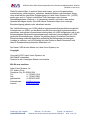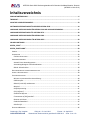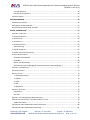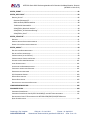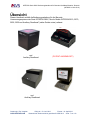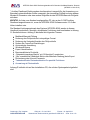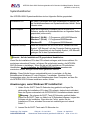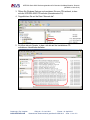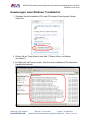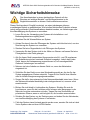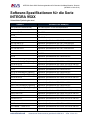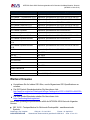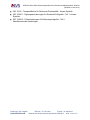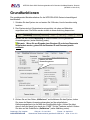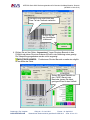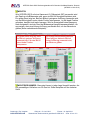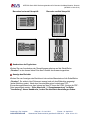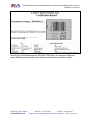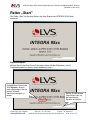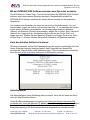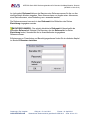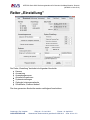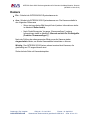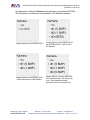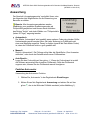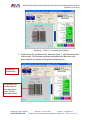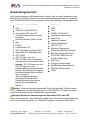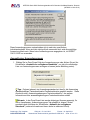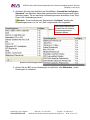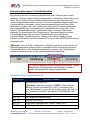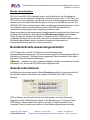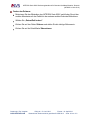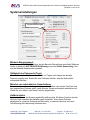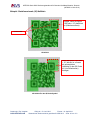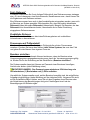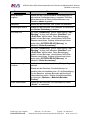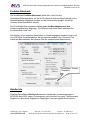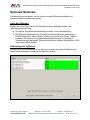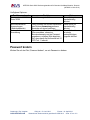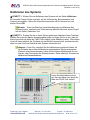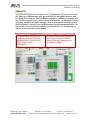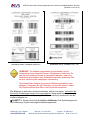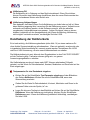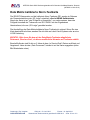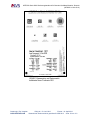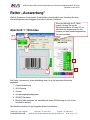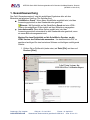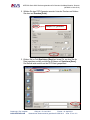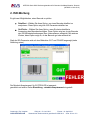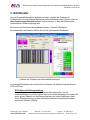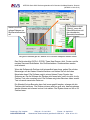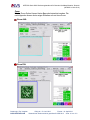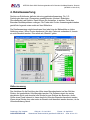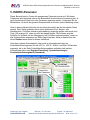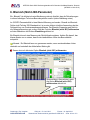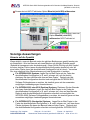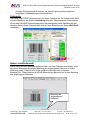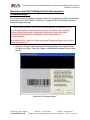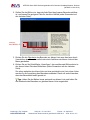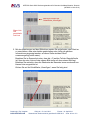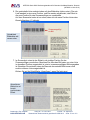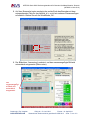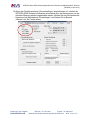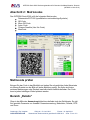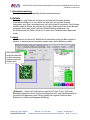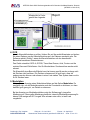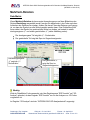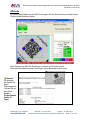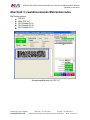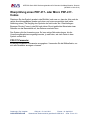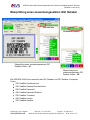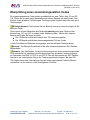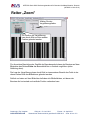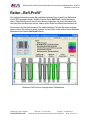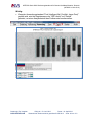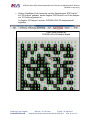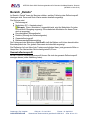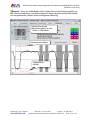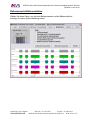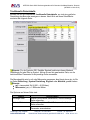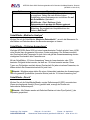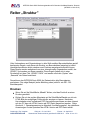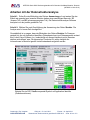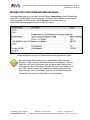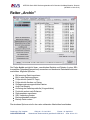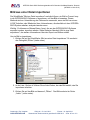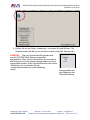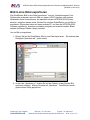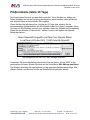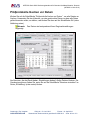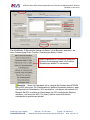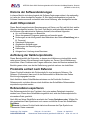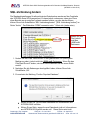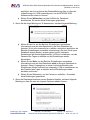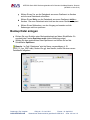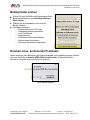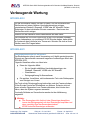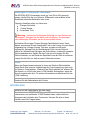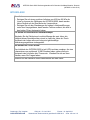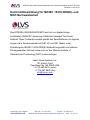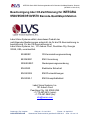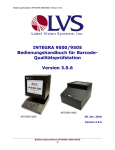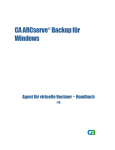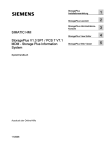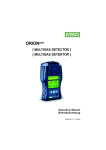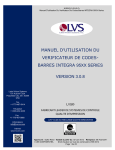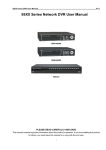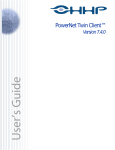Download M-9570-3.0.9-A - aiident LAUFEN
Transcript
M-95XX-3.0.9-A-Ge-0 INTEGRA Serie 95XX Bedienungshandbuch für Barcode-Qualitätsprüfstation- Deutsch INTEGRA SERIE 95XX BEDIENUNGSHANDBUCH FÜR BARCODEQUALITÄTSPRÜFSTATION VERSION 3.0.9 Label Vision Systems 101 Auburn Court Peachtree City, GA 30269 USA LVS® Tel: +1-770-487-6414 Gebührenfrei: +1-800-432-9430 DER FÜHRENDE ANBIETER VON PRINT QUALITÄTSPRÜFANLAGEN Fax: +1-770-487-0860 LVS® ist ein ISO 9001:2008 zertifiziertes Unternehmen Informationen: [email protected] Besuchen Sie uns im Internet unter www.lvs-inc.com Genehmigt: Ray Vaughan Gültig ab: 03.-Juni-2013 Gesamtinhalt urheberrechtlich geschützt© LVS® 2013 LVS® VERTRAULICH Ersetzt: 18-April-2012 Seite: 1 von 112 INTEGRA Serie 95XX Bedienungshandbuch für Barcode-Qualitätsprüfstation- Deutsch (M-95XX-3.0.9-A-Ge-0) Diese Druckschrift darf, in welcher Weise auch immer, sei es auf magnetischem, mechanischem, elektronischem, optischem, handschriftlichem oder sonstigem Wege, ohne ausdrückliche schriftliche Genehmigung von Label Vision Systems, Inc. („LVS®”) weder ganz noch in Teilen in schriftlicher Form übertragen oder in einem Datenabfragesystem (Rechner o. ä.) gespeichert werden und nicht in eine andere Sprache übertragen werden. Der Inhalt dieses Dokuments kann ohne vorherige Benachrichtigung geändert oder aktualisiert werden. Alle Veröffentlichungen von LVS® enthalten eigentumsrechtlich geschützte vertrauliche Informationen von LVS®, und der Besitz und die Nutzung solcher eigentumsrechtlich geschützter vertraulicher Informationen unterliegt den von LVS® festgelegten und in den entsprechenden Geheimhaltungsvereinbarungen und/oder Lizenzverträgen mit LVS® genannten Einschränkungen. Jegliche Verwendung dieser Druckschrift und damit in Zusammenhang stehender Materialien außerhalb der Bedingungen der besagten Verträge ist verboten, und LVS® behält sich alle Rechte an dieser Druckschrift und damit in Zusammenhang stehenden Materialien vor. Der Name LVS® ist eine Marke von Label Vision Systems, Inc. Copyright Copyright 2013 Label Vision Systems, Inc. Alle Rechte vorbehalten Gedruckt in den Vereinigten Staaten von Amerika Wie Sie uns erreichen Label Vision Systems, Inc. 101 Auburn Court Peachtree City, GA 30269 USA Tel.: +1-770-487-6414 Fax: +1-770-487-0860 gebührenfrei: +1-800-432-9430 Informationen: [email protected] Internet: www.lvs-inc.com Genehmigt: Ray Vaughan Gültig ab: 03.-Juni-2013 Ersetzt: 18.-April-2012 LVS® VERTRAULICH Gesamtinhalt urheberrechtlich geschützt© LVS® 2013 Seite: 2 von 112 INTEGRA Serie 95XX Bedienungshandbuch für Barcode-Qualitätsprüfstation- Deutsch (M-95XX-3.0.9-A-Ge-0) Inhaltsverzeichnis PRODUKTABKÜNDIGUNG ................................................................................................................... 6 ÜBERSICHT ......................................................................................................................................... 7 WICHTIGE SICHERHEITSHINWEISE ..................................................................................................... 13 SOFTWARE-SPEZIFIKATIONEN FÜR DIE SERIE INTEGRA 95XX.............................................................. 14 HARDWARE-SPEZIFIKATIONEN FÜR INTEGRA 9510 UND AUXILIARY READHEAD ................................. 17 HARDWARESPEZIFIKATIONEN FÜR INTEGRA 9570 ............................................................................ 18 HARDWARE-SPEZIFIKATIONEN FÜR INTEGRA 9500 ............................................................................ 19 HARDWARE-SPEZIFIKATIONEN FÜR INTEGRA 9505 ........................................................................... 20 GRUNDFUNKTIONEN ........................................................................................................................ 21 REITER „START” ................................................................................................................................ 26 REITER „EINSTELLUNG”..................................................................................................................... 29 KAMERA .................................................................................................................................................... 30 AUSWERTUNG ............................................................................................................................................ 32 Funktion Auto-sector .......................................................................................................................... 32 ANWENDUNGSNORMEN ............................................................................................................................... 34 Auswahl einer Anwendungsnorm ....................................................................................................... 35 Anwendungsbezogene Tastenkombination ........................................................................................ 37 Blende überschreiben......................................................................................................................... 38 BENUTZERDEFINIERTE AUSWERTUNGENERSTELLEN ............................................................................................ 38 AKTUELLE INFORMATIONEN........................................................................................................................... 38 SYSTEMEINSTELLUNGEN ................................................................................................................................ 40 Minuten vor automatischer Ausschaltung.......................................................................................... 40 Kalibrierzyklus ..................................................................................................................................... 40 Blemish (nicht ISO) mitbewerten ........................................................................................................ 41 Metrisch .............................................................................................................................................. 41 Hellfeld processing .............................................................................................................................. 41 Feld „Referenz” ................................................................................................................................... 43 Zusätzliche Referenz ........................................................................................................................... 43 Firmenname auf Prüfprotokoll............................................................................................................ 43 Benutzer einrichten ............................................................................................................................. 43 Produkte-Datenbank ........................................................................................................................... 45 Händler Info ........................................................................................................................................ 45 OPTIONALE MERKMALE ................................................................................................................................ 46 Genehmigt: Ray Vaughan Gültig ab: 03.-Juni-2013 Ersetzt: 18.-April-2012 LVS® VERTRAULICH Gesamtinhalt urheberrechtlich geschützt© LVS® 2013 Seite: 3 von 112 INTEGRA Serie 95XX Bedienungshandbuch für Barcode-Qualitätsprüfstation- Deutsch (M-95XX-3.0.9-A-Ge-0) Liste der Optionen ............................................................................................................................... 46 Aktivierung der Optionen .................................................................................................................... 46 PASSWORT ÄNDERN ..................................................................................................................................... 47 REITER KALIBRIEREN ......................................................................................................................... 48 KALIBRIEREN DES SYSTEMS ............................................................................................................................ 49 HANDHABUNG DER KALIBRIERKARTE ............................................................................................................... 52 DATA MATRIX KALIBRIERTE NORM-TESTKARTE ................................................................................................. 53 REITER „AUSWERTUNG” ................................................................................................................... 55 ABSCHNITT 1: 1D-CODES ............................................................................................................................. 55 1. GESAMTAUSWERTUNG ............................................................................................................................. 56 2. ISO-WERTUNG ....................................................................................................................................... 58 3. SICHTFENSTER ......................................................................................................................................... 59 4. DETAILAUSWERTUNG ............................................................................................................................... 62 Höhenmessung ................................................................................................................................... 62 5. ISO/IEC-PARAMETER .............................................................................................................................. 63 6. BLEMISH (NICHT-ISO-PARAMETER)............................................................................................................ 64 SONSTIGE AUSWERTUNGEN .......................................................................................................................... 65 Hinweis auf die Opazität ..................................................................................................................... 65 Farbcodes ............................................................................................................................................ 66 Höhen- und Breitenmaß...................................................................................................................... 66 Barcode zu breit für Prüffeldgröße (Funktionsmerkmal „Zusammenfügen”) ..................................... 67 ABSCHNITT 2: MATRIXCODES........................................................................................................................ 73 MATRIXCODE PRÜFEN .................................................................................................................................. 73 BEREICH „DETAILS“ ..................................................................................................................................... 73 1. Gesamtauswertung......................................................................................................................... 74 2. Defekte ............................................................................................................................................ 74 3. Zoom ............................................................................................................................................... 74 4. OCR ................................................................................................................................................. 75 5. Modulation ..................................................................................................................................... 75 MEHRFACH-ROTATION ................................................................................................................................. 76 Data Matrix ......................................................................................................................................... 76 QR-Code .............................................................................................................................................. 77 ABSCHNITT 3: ZWEIDIMENSIONALE MEHRZEILENCODES ..................................................................................... 78 ÜBERPRÜFUNG EINES PDF 417- ODER MICRO PDF-417- CODES ....................................................................... 79 PDF417-Parameter ............................................................................................................................. 79 ÜBERPRÜFUNG EINES ZUSAMMENGESETZTEN GS1 DATABAR .............................................................................. 80 ÜBERPRÜFUNG EINES ZUSAMMENGESETZTEN CODES ......................................................................................... 81 Genehmigt: Ray Vaughan Gültig ab: 03.-Juni-2013 Ersetzt: 18.-April-2012 LVS® VERTRAULICH Gesamtinhalt urheberrechtlich geschützt© LVS® 2013 Seite: 4 von 112 INTEGRA Serie 95XX Bedienungshandbuch für Barcode-Qualitätsprüfstation- Deutsch (M-95XX-3.0.9-A-Ge-0) REITER „ZOOM” ............................................................................................................................... 82 REITER „REFL.PROFIL”....................................................................................................................... 83 BEREICH „DETAILS” ..................................................................................................................................... 86 Gesamtreflexionsprofil........................................................................................................................ 86 Balkenzuwachs/Balkenreduktion........................................................................................................ 88 Traditionelle Datentabelle .................................................................................................................. 89 Schaltfläche „Metrische Analyse” ....................................................................................................... 90 Schaltfläche „10-Linien-Auswertung” ................................................................................................. 90 Schaltfläche „Druck” ........................................................................................................................... 90 REITER „STRUKTUR” ......................................................................................................................... 91 DRUCKEN ................................................................................................................................................... 91 ARBEITEN MIT DER DATENSTRUKTURANALYSE .................................................................................................. 92 BEISPIEL FÜR EINE DATENSTRUKTURANALYSE.................................................................................................... 93 REITER „ARCHIV” .............................................................................................................................. 94 BILD AUS EINER DATEI IMPORTIEREN ............................................................................................................... 95 BILD IN EINE DATEI EXPORTIEREN ................................................................................................................... 97 PRÜFPROTOKOLLE (LETZTE 30 TAGE) .............................................................................................................. 98 PRÜFPROTOKOLLE LÖSCHEN VOR DATUM ........................................................................................................ 99 HISTORIE DER SOFTWAREÄNDERUNGEN ........................................................................................................ 101 AUDIT HILFSPROTOKOLL ............................................................................................................................. 101 AUFLISTUNG DER KALIBRIERPROTOKOLLE ....................................................................................................... 101 PROTOKOLLE SORTIERT NACH REFERENZ ........................................................................................................ 101 REFERENZDATEN EXPORTIEREN .................................................................................................................... 101 SQL-VERBINDUNG ÄNDERN ........................................................................................................................ 102 BACKUP DATEI ANLEGEN............................................................................................................................. 104 BACKUP DATEI SUCHEN .............................................................................................................................. 105 DRUCKEN EINES ARCHIVIERTEN PROTOKOLLS ................................................................................................. 105 VORBEUGENDE WARTUNG ............................................................................................................. 106 DOKUMENTATION.......................................................................................................................... 109 KONFORMITÄTSERKLÄRUNG ........................................................................................................................ 110 KONFORMITÄTSERKLÄRUNG FÜR ISO/IEC 15416:2000(E)- UND NIST-NACHWEISBARKEIT ................................. 111 BESCHEINIGUNG ÜBER CE-ZERTIFIZIERUNG FÜR INTEGRA 9500/9505/9510/9570 BARCODEQUALITÄTSPRÜFSTATION ............................................................................................................................ 112 Genehmigt: Ray Vaughan Gültig ab: 03.-Juni-2013 Ersetzt: 18.-April-2012 LVS® VERTRAULICH Gesamtinhalt urheberrechtlich geschützt© LVS® 2013 Seite: 5 von 112 INTEGRA Serie 95XX Bedienungshandbuch für Barcode-Qualitätsprüfstation- Deutsch (M-95XX-3.0.9-A-Ge-0) Produktabkündigung Produktabkündigung INTEGRA 9500 LVS® stellt das INTEGRA 9500 zum 31. Dezember 2011 ein; Produktunterstützung für das System wird noch für vier Jahre ab 31. Dezember 2011 bis 31. Dezember 2015 gewährt. INTEGRA 9500-Geräte werden je nach Verfügbarkeit von Teilen und nach dem Ermessen von Label Vision Systems, Inc. repariert. Produktabkündigung INTEGRA 9505 LVS® stellt das INTEGRA 9505 nach Markteinführung des INTEGRA 9510 ein. Produktunterstützung für das INTEGRA 9505 wird für vier Jahre bis 31. Dezember 2015 gewährt. Nach der Einstellung werden INTEGRA 9505-Geräte je nach Verfügbarkeit von Teilen und nach dem Ermessen von Label Vision Systems, Inc. repariert. Genehmigt: Ray Vaughan Gültig ab: 03.-Juni-2013 Ersetzt: 18.-April-2012 LVS® VERTRAULICH Gesamtinhalt urheberrechtlich geschützt© LVS® 2013 Seite: 6 von 112 INTEGRA Serie 95XX Bedienungshandbuch für Barcode-Qualitätsprüfstation- Deutsch (M-95XX-3.0.9-A-Ge-0) Übersicht Dieses Handbuch enthält die Bedienungsanleitung für die BarcodeVermessungssysteme der Serie INTEGRA 95XX, die die Geräte INTEGRA 9510, 9570, 9505, 9500 und Auxiliary Readhead* (siehe Geräte unten) umfasst. INTEGRA 9510 und Auxiliary Readhead INTEGRA 9505 und Auxiliary Readhead INTEGRA 9570 (PATENT ANGEMELDET) INTEGRA 9500 Genehmigt: Ray Vaughan Gültig ab: 03.-Juni-2013 Ersetzt: 18.-April-2012 LVS® VERTRAULICH Gesamtinhalt urheberrechtlich geschützt© LVS® 2013 Seite: 7 von 112 INTEGRA Serie 95XX Bedienungshandbuch für Barcode-Qualitätsprüfstation- Deutsch (M-95XX-3.0.9-A-Ge-0) * Auxiliary Readhead-Geräte werden als alternatives Lesegerät für die Auswertung von Barcodes unterschiedlicher Größe verwendet, die ein anderes Prüffeld und eine andere Mindest-X-Dimension oder eine andere Zellgröße als das INTEGRA Barcode-Prüfgerät erfordern. WICHTIG: Auf dem vom Kunden bereitgestellten PC, der an den 5.0 MP Auxiliary Readhead angeschlossen ist, muss die INTEGRA 95XX Softwareversion 3.0.8 oder höher installiert sein. Die Standard-Leistungsmerkmale des Systems INTEGRA 95XX werden in diesem Handbuch beschrieben. Spezielle, aktualisierte Funktionen sind beschrieben in Anhang G: Sonderfunktionen. Anhang G beinhaltet die folgenden Themen: Mehrfach-Barcode-Prüfung Änderung des Prüfprotokolls in einspaltiges Format Änderung der Unterschriftszeilen des Prüfprotokolls Ändern der CommPort-Einstellungen Automatische Anmeldung Windows®-Sperre Export überschreiben Benutzerdefinierte Protokolle „Datenstrukturanalyse-Bericht“ mit „Prüfprotokoll“ ausdrucken „Alle“ ausschließen (Mehrfach-Sektor oder Mehrfach-Drehung) beim Export Rücksetzung des Account-Passworts TastenkombinationTastenkombination für spezielle Funktionen Auswertung mit Dezimalstelle Anhang G befindet sich auf der Installations-CD, die mit dem Systempaket mitgeliefert wird. Genehmigt: Ray Vaughan Gültig ab: 03.-Juni-2013 Ersetzt: 18.-April-2012 LVS® VERTRAULICH Gesamtinhalt urheberrechtlich geschützt© LVS® 2013 Seite: 8 von 112 INTEGRA Serie 95XX Bedienungshandbuch für Barcode-Qualitätsprüfstation- Deutsch (M-95XX-3.0.9-A-Ge-0) Installationsunterstützung Als Unterstützung bei der Installation des INTEGRA 95XX Systems, lesen Sie bitte die "Installationsanleitung für die Software von INTEGRA 95XX". WICHTIGER HINWEIS: Das INTEGRA 95XX wird in einem Spezialkarton an Sie geliefert Werfen Sie diesen Versandkarton bitte NICHT weg, für den Fall, dass Sie das System aus irgendeinem Grund wieder versenden müssen. Wenn Sie das Produkt in einem anderen als diesem Karton an LVS® zurücksenden, entfällt die Gewährleistung. WICHTIG: Alle INTEGRA 95XX Systeme müssen die mit dem System gelieferte Kalibrierkarte und Installations-CD verwenden. Das INTEGRA 95XX System, die Kalibrierkarte und Installations-CD haben die gleiche Seriennummer und müssen gemeinsam verwendet werden, um genaue Kalibrierergebnisse zu erhalten. Werden die mit dem System gelieferte Kalibrierkarte und die Installations-CD nicht verwendet, führt dies zu ungenauen Kalibrierergebnissen. Genehmigt: Ray Vaughan Gültig ab: 03.-Juni-2013 Ersetzt: 18.-April-2012 LVS® VERTRAULICH Gesamtinhalt urheberrechtlich geschützt© LVS® 2013 Seite: 9 von 112 INTEGRA Serie 95XX Bedienungshandbuch für Barcode-Qualitätsprüfstation- Deutsch (M-95XX-3.0.9-A-Ge-0) Systemhandbücher Alle INTEGRA 95XX Systemhandbücher sind an folgenden Stellen gespeichert: Installations-CD Bei jedem Systemkauf wird eine Installations-CD geliefert, die die Installationssoftware und Systemhandbücher enthält. Siehe Hinweis unten. Host-Computer Nach der erfolgreichen Installation der INTEGRA 95XX Software, werden die Systemhandbücher an folgenden Stellen gespeichert (siehe unten): Windows 7 (64-Bit): C:\Programme (x86)\I9500\Manuals Windows 7 (32-bit): C:\Programme\I9500\Manuals Windows XP: C:\Programme\I9500\Manuals Computer Desktop Nach der Installation der INTEGRA 95XX Software wird das Symbol “LVS Manuals” auf dem Computer-Desktop angezeigt. Mit einem Doppelklick auf das Desktop-Symbol „LVS Manuals“ gelangen Sie zu den Systemhandbüchern. Hinweis: Auf der Installations-CD gespeicherte Handbücher: Wenn Sie die Installations-CD in das CD-Laufwerk einlegen, wird Autorun aktiviert. Es erscheinen automatisch Fenster, auf denen Sie aufgefordert werden, die INTEGRA 95XX Software zu installieren. Wenn Sie die auf der Installations-CD befindlichen Handbücher vor der Installation der INTEGRA 95XX Software ansehen oder ausdrucken wollen, befolgen Sie die unten genannten Schritte: Wichtig: Diese Schritte können unterschiedlich sein, je nachdem, ob Sie das Betriebssystem Windows® XP oder Windows® 7 verwenden. Beachten Sie die Anweisungen unten, die sich nach dem Betriebssystem Ihres Computers, auf dem Sie die INTEGRA 95XX Software installieren wollen, richten. Anweisungen, wenn Windows XP installiert ist 1. Halten Sie die SHIFT-Taste 30 Sekunden lang gedrückt und legen Sie gleichzeitig die Installations-CD in das CD-Laufwerk; dadurch wird verhindert, dass das System automatisch die INTEGRA 95XX Installationsdateien startet. Warnung: Sie müssen die SHIFT-Taste 30 Sekunden gedrückt halten. Wenn Sie die SHIFT-Taste vor Ablauf von 30 Sekunden loslassen, beginnt die Software mit der Installation. Wenn dies der Fall ist, werfen Sie die Installations-CD aus, schieben Sie erneut ein und befolgen noch einmal Schritt 1. 2. Lassen Sie die SHIFT-Taste nach 30 Sekunden los. Genehmigt: Ray Vaughan Gültig ab: 03.-Juni-2013 Ersetzt: 18.-April-2012 LVS® VERTRAULICH Gesamtinhalt urheberrechtlich geschützt© LVS® 2013 Seite: 10 von 112 INTEGRA Serie 95XX Bedienungshandbuch für Barcode-Qualitätsprüfstation- Deutsch (M-95XX-3.0.9-A-Ge-0) 3. Öffnen Sie Windows Explorer und navigieren Sie zum CD-Laufwerk, in dem sich die INTEGRA 95XX CD befindet (normalerweise D:\). 4. Doppelklicken Sie auf die Datei “Manuals.bat”. 5. Es öffnet sich ein Fenster, in dem sich die auf der Installations-CD enthaltenen Handbücher befinden. Genehmigt: Ray Vaughan Gültig ab: 03.-Juni-2013 Ersetzt: 18.-April-2012 LVS® VERTRAULICH Gesamtinhalt urheberrechtlich geschützt© LVS® 2013 Seite: 11 von 112 INTEGRA Serie 95XX Bedienungshandbuch für Barcode-Qualitätsprüfstation- Deutsch (M-95XX-3.0.9-A-Ge-0) Anweisungen, wenn Windows 7 installiert ist 1. Schieben Sie die Installations-CD in das CD-Laufwerk. Das folgende Fenster öffnet sich. 2. Klicken Sie auf “Open folder to view files.” [“Ordner öffnen, um Dateien anzusehen”] 3. Es öffnet sich ein Fenster, in dem sich die auf der Installations-CD enthaltenen Handbücher befinden. Genehmigt: Ray Vaughan Gültig ab: 03.-Juni-2013 Ersetzt: 18.-April-2012 LVS® VERTRAULICH Gesamtinhalt urheberrechtlich geschützt© LVS® 2013 Seite: 12 von 112 INTEGRA Serie 95XX Bedienungshandbuch für Barcode-Qualitätsprüfstation- Deutsch (M-95XX-3.0.9-A-Ge-0) Wichtige Sicherheitshinweise Das Ausrufezeichen in einem gleichseitigen Dreieck soll den Benutzer auf wichtige Betriebs- und Wartungshinweise in der Begleitdokumentation zu diesem Gerät aufmerksam machen. Dieses Gerät wurde mit Sorgfalt konstruiert, um einen jahrelangen sicheren, zuverlässigen Betrieb zu gewährleisten. Wie bei allen elektrischen Produkten müssen jedoch einige einfache Vorsichtsmaßnahmen beachtet werden, um Verletzungen oder eine Beschädigung des Systems zu vermeiden: Lesen Sie vor der Verwendung des Systems alle Installations- und Bedienungshinweise sorgfältig durch. Beachten Sie alle Warnaufkleber am System. Achten Sie darauf, dass die Öffnungen des Systems nicht blockiert sind, um eine Überhitzung des Systems zu vermeiden. Stecken Sie keine Gegenstände in die Öffnungen des Systems. Verwenden Sie das System nicht in der Nähe von Wasser und lassen Sie keine Flüssigkeiten in das Gerät gelangen. Alle für dieses Gerät verwendeten Komponenten sind UL- und CE-zugelassen. Alle Schaltkreise sind auf maximale Sicherheit ausgelegt. Jedoch kann jedes Gerät, das an die Netzspannung angeschlossen ist, bei unsachgemäßem Gebrauch Verletzungen verursachen. Nehmen sie keine Arbeiten an diesem Gerät vor, wenn der Netzstecker eingesteckt ist. Schließen Sie das Gerät nur an eine Wechselstromquelle an, die den für das System angegebenen Werten entspricht. Fragen Sie im Zweifel Ihren Händler oder Ihr lokales Energieversorgungsunternehmen. Sorgen Sie dafür, dass niemand auf das Netzanschlusskabel treten kann. Wenn das Netzanschlusskabel beschädigt oder durchgescheuert ist, muss es sofort ersetzt werden. Blicken Sie nicht direkt in Lichtquellen des Systems. Schalten Sie erst die Leuchten aus, wenn Sie die Leuchten prüfen müssen oder Baugruppen in der Nähe der Leuchten untersuchen müssen. Tragen Sie eine Sonnenbrille mit polarisierten Gläsern, wenn es nicht möglich ist, die Leuchten auszuschalten. Schalten Sie das System vor der Reinigung aus und ziehen Sie den Netzstecker, um eine Beschädigung des Systems zu vermeiden. Falls das System einmal instand gesetzt werden muss, wenden Sie sich an Label Vision Systems oder an Ihren LVS®-Händler. Genehmigt: Ray Vaughan Gültig ab: 03.-Juni-2013 Ersetzt: 18.-April-2012 LVS® VERTRAULICH Gesamtinhalt urheberrechtlich geschützt© LVS® 2013 Seite: 13 von 112 INTEGRA Serie 95XX Bedienungshandbuch für Barcode-Qualitätsprüfstation- Deutsch (M-95XX-3.0.9-A-Ge-0) Software-Spezifikationen für die Serie INTEGRA 95XX Unterstützte Symbologien sind: SYMBOLE UNTERSTÜTZTE NORM(EN) PPN (Pharma-Produktnummer) IFA Codiersystem / PPN-Code-Spezifikation Code 39 ISO 16388 Interleaved 2 of 5 ITF-14 ISO 16390 Allgemeine Spezifikationen ISO 16390 und GS1 Code-128 ISO 15417 GS1-128 Allgemeine Spezifikationen ISO 15417 und GS1 GS1-128 mit CC-A Allgemeine Spezifikationen ISO 15417 und GS24723 GS1-128 mit CC-B Allgemeine Spezifikationen ISO 15417 und GS24723 GS1-128 mit CCCC Code 93 Allgemeine Spezifikationen ISO 15417 und GS24723 AIM BC5 Codabar AIM BC3 UPC-A Allgemeine Spezifikationen ISO 15420 und GS1 UPC-A mit zweistelliger Ergänzung Allgemeine Spezifikationen ISO 15420 und GS1 UPC-A mit fünfstelliger Ergänzung Allgemeine Spezifikationen ISO 15420 und GS1 UPC-A mit CC-A Allgemeine Spezifikationen ISO 15420, ISO 24723 und GS1 UPC-A mit CC-B Allgemeine Spezifikationen ISO 15420, ISO 24723 und GS1 UPC-E Allgemeine Spezifikationen ISO 15420 und GS1 UPC-E mit zweistelliger Ergänzung Allgemeine Spezifikationen ISO 15420 und GS1 UPC-E mit zweistelliger Ergänzung Allgemeine Spezifikationen ISO 15420 und GS1 UPC-E mit CC-A Allgemeine Spezifikationen ISO 15420, ISO 24723 und GS1 UPC-E mit CC-B Allgemeine Spezifikationen ISO 15420, ISO 24723 und GS1 EAN-13 Allgemeine Spezifikationen ISO 15420 und GS1 EAN-13 mit zweistelliger Ergänzung Allgemeine Spezifikationen ISO 15420 und GS1 EAN-13 mit fünfstelliger Ergänzung Allgemeine Spezifikationen ISO 15420 und GS1 EAN-13 mit CC-A Allgemeine Spezifikationen ISO 15420, ISO 24723 und GS1 EAN-13 mit CC-B Allgemeine Spezifikationen ISO 15420, ISO 24723 und GS1 EAN-8 Allgemeine Spezifikationen ISO 15420 und GS1 EAN-8 mit CC-A Allgemeine Spezifikationen ISO 15420, ISO 24723 und GS1 EAN-8 mit CC-B Allgemeine Spezifikationen ISO 15420, ISO 24723 und GS1 GS1 Databar – 14 Allgemeine Spezifikationen ISO 24724 und GS1 GS1 Databar – 14 mit CC-A Allgemeine Spezifikationen ISO 24724, ISO 24723 und GS1 GS1 Databar – 14 mit CC-B Allgemeine Spezifikationen ISO 24724, ISO 24723 und GS1 Genehmigt: Ray Vaughan Gültig ab: 03.-Juni-2013 Ersetzt: 18.-April-2012 LVS® VERTRAULICH Gesamtinhalt urheberrechtlich geschützt© LVS® 2013 Seite: 14 von 112 INTEGRA Serie 95XX Bedienungshandbuch für Barcode-Qualitätsprüfstation- Deutsch (M-95XX-3.0.9-A-Ge-0) SYMBOLE UNTERSTÜTZTE NORM(EN) GS1 Databar – 14 Stacked Allgemeine Spezifikationen ISO 24724 und GS1 GS1 Databar – 14 Stacked mit CC-A Allgemeine Spezifikationen ISO 24724, ISO 24723 und GS1 GS1 Databar – 14 Stacked mit CC-B Allgemeine Spezifikationen ISO 24724, ISO 24723 und GS1 GS1 Databar Limited Allgemeine Spezifikationen ISO 24724 und GS1 GS1 Databar Limited mit CC-A Allgemeine Spezifikationen ISO 24724, ISO 24723 und GS1 GS1 Databar Limited mit CC-B Allgemeine Spezifikationen ISO 24724, ISO 24723 und GS1 GS1 Databar Expanded Allgemeine Spezifikationen ISO 24724 und GS1 GS1 Databar Expanded CC-A Allgemeine Spezifikationen ISO 24724, ISO 24723 und GS1 GS1 Databar Expanded CC-B Allgemeine Spezifikationen ISO 24724, ISO 24723 und GS1 GS1 Databar Expanded Stacked Allgemeine Spezifikationen ISO 24724 und GS1 GS1 Databar Expanded Stacked CC-A Allgemeine Spezifikationen ISO 24724, ISO 24723 und GS1 GS1 Databar Expanded Stacked CC-B Allgemeine Spezifikationen ISO 24724, ISO 24723 und GS1 GS1Datenmatrix Allgemeine Spezifikationen ISO 16022 und GS1 Datenmatrix ISO 16022 PDF-417 ISO 15438 Micro PDF-417 QR-Code 2005 ISO 24728 ISO 18004 Micro QR-Code 2005 ISO 18004 Aztec ISO 24778 Laetus Pharmacode Laetus MaxiCode ISO 16023 Han Xin Entwurf AIM-Spezifikation Weitere Hinweise Kontaktieren Sie Ihr lokales GS1-Büro, um die Allgemeinen GS1-Spezifikationen zu erhalten. Die ISO Symbol-Standards erhalten Sie über diesen Link: http://www.iso.org/iso/en/CatalogueListPage.CatalogueList?ICS1=35&ICS2=40&ICS3= &scopelist= Die AIM Symbol-Standards erhalten Sie über diesen Link: https://www.aimglobal.org/estore/ Neben den Symbologie-Spezifikationen erfüllt die INTEGRA 95XX-Serie die folgenden Normen: ISO 15415 - Testspezifikation für Strichcode-Druckqualität - zweidimensionale Symbole Genehmigt: Ray Vaughan Gültig ab: 03.-Juni-2013 Ersetzt: 18.-April-2012 LVS® VERTRAULICH Gesamtinhalt urheberrechtlich geschützt© LVS® 2013 Seite: 15 von 112 INTEGRA Serie 95XX Bedienungshandbuch für Barcode-Qualitätsprüfstation- Deutsch (M-95XX-3.0.9-A-Ge-0) ISO 15416 - Testspezifikation für Strichcode-Druckqualität - lineare Symbole ISO 15426-1 - Eignungsanforderungen für Strichcode-Prüfgeräte - Teil 1: Lineare Symbole ISO 15426-2 - Prüfanforderungen für Strichcodeprüfgeräte - Teil 2: Zweidimensionale Symbologien Genehmigt: Ray Vaughan Gültig ab: 03.-Juni-2013 Ersetzt: 18.-April-2012 LVS® VERTRAULICH Gesamtinhalt urheberrechtlich geschützt© LVS® 2013 Seite: 16 von 112 INTEGRA Serie 95XX Bedienungshandbuch für Barcode-Qualitätsprüfstation- Deutsch (M-95XX-3.0.9-A-Ge-0) Hardware-Spezifikationen für INTEGRA 9510 und Auxiliary Readhead Physikalische Eigenschaften Tiefe = 230 mm Breite = 282 mm Höhe = 266,7 mm Betrachtungsfenster = 127 mm x 177,79 mm Gewicht: Gewicht ohne Verpackung (eigenständiges Gerät INTEGRA 9510) = 6 Pound (2,72 kg) Versandgewicht (umfasst alle in der Versandbox verpackten Teile wie z. B. Stromversorgung, Kabel, Handbücher, usw.) = 13 Pound (5,89 kg) Abdeckung 5,5 Zoll x 7,5 Zoll (139,7 mm x 190,5 mm) Gewicht = 5,5 oz. (162,65 g) Videokamera Monochrom 5,0 Megapixel Mindestanforderungen an den PC (PC wird vom Benutzer bereitgestellt) Windows® XP Professional oder Windows® 7 (Windows® Vista wird nicht unterstützt) Intel® Core™ 2 Duo Prozessor (oder gleichwertig) 2 GB RAM Auflösung 800 x 600 Ein freier USB 2.0-Anschluss (zusätzliche Anschlüsse erforderlich für jeden verwendeten Auxiliary Readhead) Lichtquelle Weißlicht Roter (660 nm) Filter. Optional steht ein helles Fenster zum Verkauf Eingänge/Ausgänge USB 2.0-Anschluss Stromversorgung 12 V= bei 2,5 A (minimum) Betriebstemperatur 10 ºC bis 30 ºC Lagertemperatur 0 ºC bis 40 ºC Relative Luftfeuchtigkeit 20 % bis 70 % (nichtkondensierend) Kalibrierung Eine der folgenden Karten: Kalibrierte KonformitätsTestkarte EAN/UPC (LVS®Best.Nr. CAL002 ) Kalibrierte KonformitätsTestkarte GS1-128 (LVS®Best.Nr. CAL003) WICHTIG: Auf dem vom Kunden bereitgestellten PC, der an den 5.0 MP Auxiliary Readhead angeschlossen ist, muss die INTEGRA 95XX Softwareversion 3.0.8 oder höher installiert sein. Änderung der technischen Daten ohne Ankündigung vorbehalten. Genehmigt: Ray Vaughan Gültig ab: 03.-Juni-2013 Ersetzt: 18.-April-2012 LVS® VERTRAULICH Gesamtinhalt urheberrechtlich geschützt© LVS® 2013 Seite: 17 von 112 INTEGRA Serie 95XX Bedienungshandbuch für Barcode-Qualitätsprüfstation- Deutsch (M-95XX-3.0.9-A-Ge-0) Hardwarespezifikationen für INTEGRA 9570 PATENT ANGEMELDET Physikalische Eigenschaften Höhe Prüfhöhe 2.13 Inches 54.10 mm 4 Inches 101.6 mm 3.94Inches 6.56 Inches 2.3 Pfund 100.08 mm 166.62 mm 1.04 kg Gesamthöhe mit Griff Länge Breite Gewicht Zeilenkamera 400 DPI Gesamtabtastungsbreite 5.4 inches (137,16 mm) im Zaunformat Bis zu 12.0 inches (305 mm) im Leiterformat Minimum X-Größe 1D (Schmale Strichbreite): 8.8 mil (.0088”) (0,223 mm) 2D (Zellengröße): 12.5 mil (.0125”) (0,317 mm) Überprüfung 1D und 2D-Code, die den ISO/IEC-Normen und GS1-Allgemeinen Spezifiaktionen entsprechen Mindestanforderungen an den PC (PC wird vom Kunden bereitgestellt) Windows® XP Professional oder Windows® 7 (Windows® Vista wird nicht unterstützt) Intel® Core™ 2 Duo Prozessor (oder Gleichwertig) 2 GB RAM Auflösung 800 x 600 Ein verfügbarer USB 2.0 Port Lichtquelle Rotlicht 660 nm Ein- und Ausgabe USB 2.0 Port Betriebstemperatur 10º C (50º F) bis 30º C (86º F) Lagertemperatur 0º C (32º F) bis 40º C (104º F) Relative Luftfeuchtigkeit 20% bis 70% (nicht kondensierend) Eichung EAN/UPC Kalibrierkarte (LVS® Teil # CAL002) Änderung der technischen Daten ohne Ankündigung vorbehalten. Genehmigt: Ray Vaughan Gültig ab: 03.-Juni-2013 Ersetzt: 18.-April-2012 LVS® VERTRAULICH Gesamtinhalt urheberrechtlich geschützt© LVS® 2013 Seite: 18 von 112 INTEGRA Serie 95XX Bedienungshandbuch für Barcode-Qualitätsprüfstation- Deutsch (M-95XX-3.0.9-A-Ge-0) Hardware-Spezifikationen für INTEGRA 9500 Lichtquelle Rechner Lagerungstemperatur Weißlicht Intel-basierter Prozessor Rotfilter 512 MB Speicher 660 nm 40 GB-Festplatte (Minimum) EAN/UPC-Prüfkarte CD/DVD Re-writer Bestellnummer: CAL002 Eingänge/Ausgänge 0ºC bis 40ºC Kalibrierung ODER 3 USB-Anschlüsse Windows XP Professional 1 serieller Anschluss 12V bei 4,87 A Testkarte GS1- 128 1 externer VGA-Anschluss 5V bei 12,2 A Bestellnummer: CAL003 Zusatz-USB-Maus Elastomer-Tastatur 10/100 LAN (Ethernet) Physikalische Eigenschaften 12 VDC @ 1 A (nominal) T = 432 mm (17”) 5 VDC @ 2,4 A (nominal) B = 330 mm (13”) Netzanschluss: H = 18 mm Interne Schmelzsicherung (5 A) Gewicht 12,5 kg 350 W ATX-Stromversorgung 50/60 Hz 100 bis 240 V~ Monitor eingebaut 12,1 Zoll 800 x 600 LCD-Display Videokamera Monochrom 2,1 bzw. 1,3 Megapixel Betriebstemperatur 10 ºC bis 30 ºC Relative Luftfeuchtigkeit 20 % bis 70 % (nicht kondensierend) Änderung der technischen Daten ohne Ankündigung vorbehalten. Genehmigt: Ray Vaughan Gültig ab: 03.-Juni-2013 Ersetzt: 18.-April-2012 LVS® VERTRAULICH Gesamtinhalt urheberrechtlich geschützt© LVS® 2013 Seite: 19 von 112 INTEGRA Serie 95XX Bedienungshandbuch für Barcode-Qualitätsprüfstation- Deutsch (M-95XX-3.0.9-A-Ge-0) Hardware-Spezifikationen für INTEGRA 9505 Lichtquelle Weißlicht Rotfilter 660 nm 12 V= @ 1,6 A Eingänge/Ausgänge USB-Anschluss 12 V= @ 1,10 A Videokamera Monochrom 2,1 bzw. 1,3 Megapixel Betriebstemperatur 10º C bis 30º C Relative Luftfeuchtigkeit 20 % bis 70 % (nicht kondensierend) Lagerungstemperatur 0ºC bis 40ºC Physikalische Eigenschaften T = 406 mm Kalibrierung EAN/UPC-Prüfkarte Bestellnummer: CAL002 ODER Testkarte GS1-128 Bestellnummer: CAL003 B = 330 mm (13”) H = 258 mm (10.14”) Gewicht 5 kg Mindestanforderungen PC (PC nicht mitgeliefert) Windows XP Professional Intel Celeron 2,4 Ghz 512 MB RAM (1 GB empfohlen) 40 GB Festplattenlaufwerk Auflösung 800 x 600 (2) USB 2.0-Anschlüsse Änderung der technischen Daten ohne Ankündigung vorbehalten. Genehmigt: Ray Vaughan Gültig ab: 03.-Juni-2013 Ersetzt: 18.-April-2012 LVS® VERTRAULICH Gesamtinhalt urheberrechtlich geschützt© LVS® 2013 Seite: 20 von 112 INTEGRA Serie 95XX Bedienungshandbuch für Barcode-Qualitätsprüfstation- Deutsch (M-95XX-3.0.9-A-Ge-0) Grundfunktionen Die grundlegenden Betriebsverfahren für die INTEGRA 95XX-Serie sind nachfolgend beschrieben: 1. Schalten Sie das System ein und warten Sie 2 Minuten, bis die Leuchten stetig leuchten. 2. Das System wird mit Registerkarten eingerichtet, die oben am Bildschirm angeordnet sind. Die Reiter werden einzeln in dieser Anleitung besprochen. Klicken Sie den Reiter Einstellung an und die wählen Sie die gewünschte Anwendungsnorm (siehe Abbildung unten). Hinweis: Wenn Sie zur Eingabe einer Benutzer ID und eines Passworts aufgefordert werden, geben Sie als Benutzer ID und Passwort jeweils adminein. Wählen Sie eine Anwendungsnorm 3. Klicken Sie auf den Reiter „Kalibrieren” und kalibrieren Sie das System, indem Sie einen der Master-Auswertungsbarcodes (auf der mitgelieferten Kalibrierungstestkarte) in die Mitte des Gesichtsfelds legen. Achten Sie dabei darauf, dass die blaue Linie durch den „PASS”-Teil der Testkarte verläuft. Klicken Sie dann auf die Schaltfläche „Kalibrieren” (siehe Abbildung unten). Genehmigt: Ray Vaughan Gültig ab: 03.-Juni-2013 Ersetzt: 18.-April-2012 LVS® VERTRAULICH Gesamtinhalt urheberrechtlich geschützt© LVS® 2013 Seite: 21 von 112 INTEGRA Serie 95XX Bedienungshandbuch für Barcode-Qualitätsprüfstation- Deutsch (M-95XX-3.0.9-A-Ge-0) Die blaue Linie muss durch den Pass-Teil der Testkarte verlaufen. Klicken Sie auf die Schaltfläche „Kalibrieren” 4. Klicken Sie auf den Reiter „Auswertung”, legen Sie einen Barcode in das Prüffeld und ziehen Sie einen Rahmen auf wie in der Abbildung unten gezeigt. Die Überprüfungsergebnisse werden sofort angezeigt. WICHTIGER HINWEIS: an der Mitte des Felds. Positionieren Sie den Barcode so nahe wie möglich Ziehen Sie einen Rahmen um den „PASS”-Bereich des Barcodes; lassen Sie dabei genügend Platz für das Hellfeld. Genehmigt: Ray Vaughan Gültig ab: 03.-Juni-2013 Ersetzt: 18.-April-2012 LVS® VERTRAULICH Gesamtinhalt urheberrechtlich geschützt© LVS® 2013 Seite: 22 von 112 INTEGRA Serie 95XX Bedienungshandbuch für Barcode-Qualitätsprüfstation- Deutsch (M-95XX-3.0.9-A-Ge-0) WICHTIG: Wird INTEGRA 9510 mit einer Kamera mit 5,0 Megapixel (MP) verwendet, wird der Rand um die Bildanzeige gelb, wenn ein Bild im Anzeigefeld platziert wird. Ein gelber Rand zeigt an, dass ein Bild mit geringerer Auflösung verwendet wird, um das Bild einfach in seine ideale Position einzupassen. Ist die ideale Position gefunden, das Bild nicht mehr bewegen. Wird im Anzeigefeld keine Bewegung mehr festgestellt, wird der Rand der Bildanzeige blaugrün/aquamarinfarben, um anzuzeigen, dass eine höhere Auflösung verwendet wird, um den Barcode zu glätten (siehe nachstehende Beispiele). Ein gelber Rand zeigt an, dass ein Bild mit geringer Auflösung verwendet wird, um das Bild in seine ideale Position einzupassen. Ein blaugrüner/aquamarinfarbener Rand zeigt an, dass ein Bild mit hoher Auflösung verwendet wird, um Bilder zu glätten. WICHTIGER HINWEIS: Barcodes können in jeder Lage überprüft werden, die ein ganzzahliges Vielfaches von 90 Grad ist. Siehe Beispiele auf der nächsten Seite: Genehmigt: Ray Vaughan Gültig ab: 03.-Juni-2013 Ersetzt: 18.-April-2012 LVS® VERTRAULICH Gesamtinhalt urheberrechtlich geschützt© LVS® 2013 Seite: 23 von 112 INTEGRA Serie 95XX Bedienungshandbuch für Barcode-Qualitätsprüfstation- Deutsch (M-95XX-3.0.9-A-Ge-0) Barcodes horizontal überprüft: Barcodes vertikal überprüft: Ausdrucken der Ergebnisse: Klicken Sie zum Ausdrucken der Überprüfungsergebnisse auf die Schaltfläche „Drucken” in der oberen linken Ecke des Fensters des Auswertungsreiters. Anzeige des Berichts: Klicken Sie zum Anzeigen des Berichts mit der rechten Maustaste auf die Schaltfläche „Drucken”. Es wird ein html-Dokument erzeugt und auf dem Bildschirm angezeigt (siehe Abbildung unten). Nach dem Herunterladen einer kostenlosen PDFKonvertierungssoftware aus dem Internet auf den PC kann die HTML-Version als PDFDatei gespeichert werden. Siehe Abschnitt „1. Gesamtauswertung" im Reiter "Auswertung" dieses Handbuchs, in dem Sie detaillierte Anweisungen finden. Genehmigt: Ray Vaughan Gültig ab: 03.-Juni-2013 Ersetzt: 18.-April-2012 LVS® VERTRAULICH Gesamtinhalt urheberrechtlich geschützt© LVS® 2013 Seite: 24 von 112 INTEGRA Serie 95XX Bedienungshandbuch für Barcode-Qualitätsprüfstation- Deutsch (M-95XX-3.0.9-A-Ge-0) Dies sind die Grundfunktionen der INTEGRA 95XX-Serie. Die einzelnen Reiter am oberen Bildschirmrand werden in den folgenden Abschnitten ausführlich erklärt. Genehmigt: Ray Vaughan Gültig ab: 03.-Juni-2013 Ersetzt: 18.-April-2012 LVS® VERTRAULICH Gesamtinhalt urheberrechtlich geschützt© LVS® 2013 Seite: 25 von 112 INTEGRA Serie 95XX Bedienungshandbuch für Barcode-Qualitätsprüfstation- Deutsch (M-95XX-3.0.9-A-Ge-0) Reiter „Start” Der Reiter „Start” ist der erste Reiter, der beim Starten der INTEGRA 95XX-Serie erscheint. Sprachauswahl Klicken Sie auf das Drop-Down-Feld unten rechts auf dem Bildschirm, um die Programmsprache zu ändern (siehe Abbildung unten). Doppelklicken Sie auf das Wort Version, um sich eine vollständige Liste der letzten SoftwareVersionen anzeigen zu lassen. Klicken Sie auf dieses Drop-Down-Feld, um die gewünschte Sprache zu wählen. Genehmigt: Ray Vaughan Gültig ab: 03.-Juni-2013 Ersetzt: 18.-April-2012 LVS® VERTRAULICH Gesamtinhalt urheberrechtlich geschützt© LVS® 2013 Seite: 26 von 112 INTEGRA Serie 95XX Bedienungshandbuch für Barcode-Qualitätsprüfstation- Deutsch (M-95XX-3.0.9-A-Ge-0) Mit der INTEGRA 95XX Software zwischen zwei Sprachen wechseln Durch Drücken der Tasten Strg + F auf der Tastatur kann die INTEGRA 95XX Software zwischen zwei verschiedenen Sprachen wechseln. Standardmäßig schaltet die INTEGRA 95XX Software zwischen der derzeit aktiven Sprache und der englischen Sprache um. Um zwischen zwei Sprachen, bei denen es sich nicht um Englisch handelt, hin- und herzuschalten, loggen sie sich ein und drücken dann Strg + F, um zwischen den beiden zuletzt aktiven Sprachen umzuschalten. Um beispielsweise zwischen Italienisch (Italiano) und Spanisch (Español) umzuschalten, wählen Sie im Reiter „Start“ Italienisch (Italiano) und loggen sich ein. Anschließend klicken Sie auf den Reiter „Start“ und loggen sich aus. Wählen Sie dann Spanisch (Español) und loggen Sie sich ein. Wenn Sie jetzt Strg + F drücken, können Sie zwischen Italienisch und Spanisch wechseln. Liste der aktuellen Software-Versionen Mit einem Doppelklick auf das Wort Version können Sie sich eine vollständige Liste der letzten Software-Versionen anzeigen lassen. Nach Doppelklick auf dieses Wort erscheint die folgende Seite (siehe Abbildung unten). Diese Informationen sind wichtig, wenn Sie sich an die technische Hotline von LVS® wenden müssen. Anmeldefenster Das Anmeldefenster (siehe Abbildung unten) erscheint, wenn Sie auf einen der Reiter oben auf dem Bildschirm klicken. Geben Sie Benutzerkennung und -passwort ein. Wenn das System zum ersten Mal verwendet wird, lautet die Benutzer ID admin und das Passwort ebenfalls admin. Damit hat der Administrator Zugriff auf den Softwarebereich, in dem die Passwörter und die Berechtigungsebenen für die einzelnen Benutzer eingestellt und verwaltet werden. Genehmigt: Ray Vaughan Gültig ab: 03.-Juni-2013 Ersetzt: 18.-April-2012 LVS® VERTRAULICH Gesamtinhalt urheberrechtlich geschützt© LVS® 2013 Seite: 27 von 112 INTEGRA Serie 95XX Bedienungshandbuch für Barcode-Qualitätsprüfstation- Deutsch (M-95XX-3.0.9-A-Ge-0) Im (optionalen) Referenzfeld kann der Benutzer eine Referenznummer für die von ihm durchgeführten Arbeiten eingeben. Diese Nummer kann zur Angabe einer Jobnummer, einer Kontrollnummer, einer Bestellung usw. verwendet werden. Die Referenznummer kann auch in das Referenzfeld im Bildschirm des Reiters Einrichtung eingegeben werden. WICHTIGER HINWEIS: Das zuletzt aktualisierte Referenzfeld überschreibt das sekundäre Referenzfeld. Beispiel: Ein Benutzer, der das Referenzfeld im Reiter Einrichtung ändert, überschreibt die im Anmeldefenster eingegebene Referenznummer. Erläuterungen zu Passwörtern und Berechtigungsebenen finden Sie im nächsten Kapitel im Abschnitt Benutzer einrichten. Genehmigt: Ray Vaughan Gültig ab: 03.-Juni-2013 Ersetzt: 18.-April-2012 LVS® VERTRAULICH Gesamtinhalt urheberrechtlich geschützt© LVS® 2013 Seite: 28 von 112 INTEGRA Serie 95XX Bedienungshandbuch für Barcode-Qualitätsprüfstation- Deutsch (M-95XX-3.0.9-A-Ge-0) Reiter „Einstellung” Der Reiter „Einstellung” beinhaltet die folgenden Abschnitte: Kamera Auswertung Anwendungsnormen Aktuelle Informationen Systemeinstellungen Optionale Leistungsmerkmale Schaltfläche „Passwort ändern” Die oben genannten Abschnitte werden nachfolgend beschrieben. Genehmigt: Ray Vaughan Gültig ab: 03.-Juni-2013 Ersetzt: 18.-April-2012 LVS® VERTRAULICH Gesamtinhalt urheberrechtlich geschützt© LVS® 2013 Seite: 29 von 112 INTEGRA Serie 95XX Bedienungshandbuch für Barcode-Qualitätsprüfstation- Deutsch (M-95XX-3.0.9-A-Ge-0) Kamera Ein – Schaltet die INTEGRA 95XX Systemkamera ein. Aus– Schaltet die INTEGRA 95XX Systemkamera aus. Die Kamera schaltet in den folgenden Fällen aus: o Wenn ein importiertes Bild überprüft wird (weitere Informationen siehe im Abschnitt Reiter Archiv). o Nach Durchführung des Vorgangs „Zusammenfügen” (weitere Informationen siehe im Abschnitt „Barcode zu breit für Prüffeldgröße (Funktion 'Zusammenfügen')”). Nach der Prüfung der oben genannten Bilder muss die Kamera wieder eingeschaltet werden, um wieder Kamerabilder betrachten zu können. Wichtig: Das INTEGRA 95XX System erkennt maximal drei Kameras, die gleichzeitig am PC angeschlossen sind. Siehe nächste Seite mit Kamerabeispielen. Genehmigt: Ray Vaughan Gültig ab: 03.-Juni-2013 Ersetzt: 18.-April-2012 LVS® VERTRAULICH Gesamtinhalt urheberrechtlich geschützt© LVS® 2013 Seite: 30 von 112 INTEGRA Serie 95XX Bedienungshandbuch für Barcode-Qualitätsprüfstation- Deutsch (M-95XX-3.0.9-A-Ge-0) Die Optionen im Abschnitt Kamera sind je nach den verwendeten INTEGRA 95XX Systemen und Kameras unterschiedlich. Die Beispiele enthalten: Kamera-Optionen mit INTEGRA 9570 Kamera-Optionen mit INTEGRA 9510 1.3 MP Kamera und 5.5 MP Kamera Kamera-Optionen mit INTEGRA 9570 und INTEGRA 9510 1.3 MP und 5.5 MP Kameras. Kamera-Optionen ,die drei INTEGRA 9510 Systeme zeigen (ein System mit einer 1.3 mp Kamera und zwei Systeme mit einer 5.5 mp Kamera) Genehmigt: Ray Vaughan Gültig ab: 03.-Juni-2013 Ersetzt: 18.-April-2012 LVS® VERTRAULICH Gesamtinhalt urheberrechtlich geschützt© LVS® 2013 Seite: 31 von 112 INTEGRA Serie 95XX Bedienungshandbuch für Barcode-Qualitätsprüfstation- Deutsch (M-95XX-3.0.9-A-Ge-0) Auswertung Der Abschnitt „Auswertungsmodus“ ermöglicht Ihnen, eine der folgenden drei Möglichkeiten für die Auswertung von Barcodes zu wählen. Hinweis: Alle Auswertungsergebnisse werden unabhängig vom gewählten Auswertungsmodus als Prüfprotokoll gespeichert und können durch Anklicken des Reiters "Archiv" und durch Wählen von "Prüfprotokolle (letzen 30 Tage)" angezeigt werden. Automatisch: Der Modus „Automatisch“ wird gewählt, wenn mehrere Codes der gleichen Größe hintereinander geprüft werden sollen. Bei jeder Änderung im Prüfbereich wird eine neue Messung ausgelöst. Darauf zu achten (speziell bei Data Matrix Codes) ist, dass der Prüfbereich nicht zu groß gewählt wird. Manuell: Ähnlich „Automatisch“. Die Prüfung erfolgt über die Schaltfläche „Zum Auswerten anklicken“, oder durch das Erstellen eines neuen Prüfbereiches. Auto-Bereich: Legen Sie den Code mittig auf das grüne „+“. Wenn der Code erkannt ist erstellt die Software automatisch den korrekten Prüfbereich. Sollte der Prüfbereich ungenau sein, können Sie den Prüfbereich manuell korrigieren. Funktion Auto-sector Verwendung der Auto-sector-Funktion: 1. Wählen Sie „Auto-sector“ in der Registerkarte Einstellungen. 2. Klicken Sie auf die Registerkarte Auswertung und achten Sie auf das grüne +, das in der Mitte des Prüffelds erscheint (siehe Abbildung 1). Genehmigt: Ray Vaughan Gültig ab: 03.-Juni-2013 Ersetzt: 18.-April-2012 LVS® VERTRAULICH Gesamtinhalt urheberrechtlich geschützt© LVS® 2013 Seite: 32 von 112 INTEGRA Serie 95XX Bedienungshandbuch für Barcode-Qualitätsprüfstation- Deutsch (M-95XX-3.0.9-A-Ge-0) Abbildung 1: Grünes + in der Mitte des Prüffelds. + 3. Positionieren Sie den Barcode so, dass das grüne den Barcode berührt (siehe unten). Die Software registriert automatisch den Barcode, zieht einen Rahmen um diesen und zeigt eine Auswertung an. Angezeigte Auswertung Positionieren Sie den Barcode so, dass das grüne + einen Teil des Barcodes berührt. Genehmigt: Ray Vaughan Gültig ab: 03.-Juni-2013 Ersetzt: 18.-April-2012 LVS® VERTRAULICH Gesamtinhalt urheberrechtlich geschützt© LVS® 2013 Seite: 33 von 112 INTEGRA Serie 95XX Bedienungshandbuch für Barcode-Qualitätsprüfstation- Deutsch (M-95XX-3.0.9-A-Ge-0) Anwendungsnormen Eine Anwendungsnorm ist ein spezifisches Protokoll, das von einer Organisation oder Branche wie z. B. Militär, Kliniken, der Arzneimittelzulassungsbehörde usw. festgelegt wird. Die INTEGRA 95XX-Serie unterstützt derzeit die folgenden Anwendungsnormen: AIAG/JAMA/JAPIA/ODETTE ALDI AS9132-A / AIM DPM Cat 0 Automatisch GS1 oder ISO (wichtigen nachfolgenden Hinweis beachten) Chinese Sensible (Han Xin-Code) DHL FPMAJ Französischer CIP GS1 Data Matrix including NHRN Allgemeine GS1-Spezifikationen GS1 (NTIN) GS1 1D Report.doc und GS1 2D Report.doc (erfordert die Verwendung von Microsoft® Word) Hinweis: GS1 1D Report.doc und GS1 2D Report.doc sind standardmäßige benutzerdefinierte Berichte. Sie können einen eigenen benutzerdefinierten Bericht mithilfe der in Anhang G: “Benutzerdefinierte Berichte” genannten Schritte erstellen. Sonderfunktionen (siehe hierzu Kapitel „Benutzerdefinierter Bericht”) HDMA Richtlinien HIBC IFAH ISO/IEC 15415/15416 Italienischer Pharmacode Japan Post Japanese Codabar Laetus Pharmacode MIL-STD-130 Miniature Pharmacode Datenmatrix Mehrfach-Rotation Mehrfach-Rotation-QR-Code Post (USPS IMB/Code 128, PostNet, Japan Post) PPN Code PZN-groß (Deutschland) PZN-Standard (Deutschland) PZN-klein (Deutschland) PZN8 Wichtig: Wenn der Anwendungsstandard “Post (Intelligent Mail, PostNet, Japan Post)” gewählt wird, wird der Registername von “SRP-Ansicht” auf “Details” geändert, um einen Analysebericht des Postbarcodes bereitzustellen. Wichtiger Hinweis zu Anwendungsnorm Automatisch GS1 oder ISO: Wenn Automatisch GS 1 oder ISO-Norm gewählt wird, erscheint die folgende Meldung. Sie müssen die Meldung lesen, im Textfeld OK eingeben und dann auf OK klicken. Genehmigt: Ray Vaughan Gültig ab: 03.-Juni-2013 Ersetzt: 18.-April-2012 LVS® VERTRAULICH Gesamtinhalt urheberrechtlich geschützt© LVS® 2013 Seite: 34 von 112 INTEGRA Serie 95XX Bedienungshandbuch für Barcode-Qualitätsprüfstation- Deutsch (M-95XX-3.0.9-A-Ge-0) Diese Anwendungsnormen unterscheiden sich je nach den spezifischen Industriestandards. Wenn nicht die richtige Norm verwendet wird, wird die endgültige Auswertung falsch sein. Wenn keine Anwendungsnorm angegeben ist, ist ISO/IEC 15415/15416 zu verwenden. Auswahl einer Anwendungsnorm 1. Wählen Sie im Drop-Down-Feld eine Anwendungsnorm oder klicken Sie auf die Schaltfläche „Auswahl der verfügbaren Standards”, um sich die vollständige Liste von Anwendungsnormen anzeigen zu lassen (siehe Abbildung unten). Tipp: Es kann jederzeit ein Anwendungsstandard mit den für die Anwendung standardmäßigen TastenkombinationTastenkombination gewählt werden. Siehe Abschnitt unten „Anwendungsbezogene Tastenkombination", der weitere Informationen über anwendungsbezogene Tastenkombination enthält. Hinweis: In der Drop-Down-Liste werden diejenigen Normen angezeigt, für die im Hauptfenster „Anwendungsnormen” Ja gewählt ist; dieses Fenster erscheint nach Anklicken der Schaltfläche „Auswahl der verfügbaren Standards” (weitere Informationen hierzu siehe im nächsten Schritt). Genehmigt: Ray Vaughan Gültig ab: 03.-Juni-2013 Ersetzt: 18.-April-2012 LVS® VERTRAULICH Gesamtinhalt urheberrechtlich geschützt© LVS® 2013 Seite: 35 von 112 INTEGRA Serie 95XX Bedienungshandbuch für Barcode-Qualitätsprüfstation- Deutsch (M-95XX-3.0.9-A-Ge-0) 2. Aktivieren Sie nach dem Anklicken der Schaltfläche „Auswahl der verfügbaren Standards” das Kästchen Ja bei allen gewünschten Anwendungsnormen (siehe Abbildung unten). Die so markierten Anwendungsnormen erscheinen in der DropDown-Liste „Anwendungsnormen”. Hinweis: Durch Anklicken des Spaltenkopfs „Verfügbar” werden alle Anwendungsnormen von „Ja” auf „Nein” umgeschaltet und umgekehrt. Mithilfe der Bildlaufleiste können Sie sich weitere Anwendungsnormen anzeigen lassen. Weitere Anwendungsnormen 3. Klicken Sie auf OK, um Ihre Änderungen zu speichern, oder Abbrechen, um die Änderungen zu verwerfen. Genehmigt: Ray Vaughan Gültig ab: 03.-Juni-2013 Ersetzt: 18.-April-2012 LVS® VERTRAULICH Gesamtinhalt urheberrechtlich geschützt© LVS® 2013 Seite: 36 von 112 INTEGRA Serie 95XX Bedienungshandbuch für Barcode-Qualitätsprüfstation- Deutsch (M-95XX-3.0.9-A-Ge-0) Anwendungsbezogene Tastenkombination Der gerade verwendete Anwendungsstandard wird in der Titelleiste (siehe unten) angezeigt. Um einen anderen Anwendungsstandard zu verwenden, können Sie auf den Reiter “Setup” klicken und einen Anwendungsstandard aus dem Dropdown-Feld “Anwendungsstandards” wählen oder die in der unten stehenden Tabelle aufgeführten Tastenkombination verwenden, um die Anwendungsstandards eines Reiters oder Bildschirms zu ändern. Die in der Tabelle unten aufgeführten Anwendungsstandards sind standardmäßig den TastenkombinationTastenkombination zugeordnet. Siehe Abschnitt “Anwendungsbezogene Tastenkombination”, Anhang G: Besondere Merkmale” für Anweisungen beim Zuweisen eines Tastenkombinations zu einem Anwendungsstandard oder die erneute Zuweisung der unten aufgelisteten standardmäßigen Tastenkombination. Anhang G ist in diesem Handbuch nicht enthalten; er befindet sich auf der Installations-CD, die mit dem INTEGRA 95XX System ausgeliefert wird. Hinweis: Wenn im Reiter “Auswertung” ein Bereich gezeichnet wurde und Sie die Anwendungsstandards ändern möchten, verwenden Sie die anwendungsbezogenen Tastenkombination, um die Anwendungsstandards zu ändern. Die Prüfergebnisse werden automatisch mit dem neuen Anwendungsstandard aktualisiert. Die Titelleiste zeigt den aktuellen Anwendungsstandard. Dieses Beispiel zeigt „GS2 Allgemeine Spezifikationen“ als den in Verwendung befindlichen Anwendungsstandard. Standardmäßige Tastenkombination Shortcut Key SHIFT+A Application Standard Automatisch GS1 oder ISO Hinweis: Nach dem drücken von SHIFT + A erscheint die Meldung “Confirm Automatic GS1 or ISO” [“Automatisch GS1 oder ISO bestätigen”] Lesen Sie die Meldung, geben Sie "OK" in das Textfeld ein und klicken Sie dann auf die Schaltfläche "OK". SHIFT+F FPMAJ SHIFT+G GS1 Allgemeine Spezifikationen SHIFT+I ISO/IEC 15415/15416 SHIFT+P Postversand (Intelligent Mail, PostNet, Japan Post) SHIFT+U USPS Code 128 Genehmigt: Ray Vaughan Gültig ab: 03.-Juni-2013 Ersetzt: 18.-April-2012 LVS® VERTRAULICH Gesamtinhalt urheberrechtlich geschützt© LVS® 2013 Seite: 37 von 112 INTEGRA Serie 95XX Bedienungshandbuch für Barcode-Qualitätsprüfstation- Deutsch (M-95XX-3.0.9-A-Ge-0) Blende überschreiben ISO 15415 und ISO 15416 enthalten Regeln, welche Blende auf der Grundlage der Symbologie und der Zellgröße/x-Dimension verwendet werden sollte. In ISO 15415 und ISO 15416 ist auch festgelegt, dass Blenden mit einer Anwendungsnorm überschrieben werden können und dass die Anwendungsnorm Vorrang vor den ISO-Normen hat. Die INTEGRA 95XX-Serie unterstützt eine Reihe von gängigen Anwendungsnormen, jedoch ist es denkbar, dass eine andere Blende als die in den ISO-Normen oder den unterstützten Anwendungsnormen festgelegte gewünscht wird. Wenn eine andere als die angebotenen Anwendungsnormen gewünscht wird, kann man die Blende durch Anklicken des Ankreuzfelds Blende überschreiben überschreiben. Geben Sie den Durchmesser der Blende in Tausendstel Zoll (0,0254 mm) ein; verwenden Sie diesen Wert auch dann, wenn Sie mit metrischen Maßen arbeiten. Wenn die Blende überschrieben wurde, erscheint ein deutlicher Warnhinweis im Auswertungsbildschirm sowie im Auswertungsbericht. Benutzerdefinierte Auswertungenerstellen GS1 1D Report.doc und GS1 2D Report.doc sind standardmäßige benutzerdefinierteAuswertungen. Sie können einen eigenen benutzerdefinierten Bericht mithilfe der in Anhang G: Sonderfunktionen genannten Schritte erstellen. Siehe hierzu das Kapitel „Benutzerdefinierte Meldungen“. Hinweis: Anhang G ist nicht in diesem Handbuch enthalten; er befindet sich auf der Installations-CD, die mit dem INTEGRA 95XX mitgeliefert wird. Aktuelle Informationen Der Bildschirm des oberen rechten Reiters Einstellung enthält ein Informationsfeld mit der aktuellen Ortszeit, dem Datum, der mittleren Greenwich-Zeit (GMT) und der Zeitzone. GMT ist definiert als die lokale Zeit auf dem Nullmeridian, der durch Greenwich (England) verläuft. Gleichbedeutend damit ist die Bezeichnung UT (Universal Time). GMT bleibt im Jahresverlauf immer gleich und wird im Frühjahr und Herbst nicht umgestellt. Diese Informationen werden mit allen Kalibrierungsberichten verknüpft. Genehmigt: Ray Vaughan Gültig ab: 03.-Juni-2013 Ersetzt: 18.-April-2012 LVS® VERTRAULICH Gesamtinhalt urheberrechtlich geschützt© LVS® 2013 Seite: 38 von 112 INTEGRA Serie 95XX Bedienungshandbuch für Barcode-Qualitätsprüfstation- Deutsch (M-95XX-3.0.9-A-Ge-0) Ändern der Zeitzone: Minimieren Sie den Bildschirm des INTEGRA Serie 95XX und klicken Sie mit der rechten Maustaste auf das Zeitfeld in der unteren rechten Ecke des Bildschirms. Wählen Sie „Datum/Zeit ändern”. Klicken Sie auf den Reiter Zeitzone und stellen Sie die richtige Zeitzone ein. Klicken Sie auf die Schaltfläche Übernehmen. Genehmigt: Ray Vaughan Gültig ab: 03.-Juni-2013 Ersetzt: 18.-April-2012 LVS® VERTRAULICH Gesamtinhalt urheberrechtlich geschützt© LVS® 2013 Seite: 39 von 112 INTEGRA Serie 95XX Bedienungshandbuch für Barcode-Qualitätsprüfstation- Deutsch (M-95XX-3.0.9-A-Ge-0) Systemeinstellungen Systemeinstellungen Mindest-Akzeptanzwert Es gibt einen GUT/FEHLER-Modus, der die Barcode-Überprüfung vereinfacht (Näheres hierzu im Abschnitt GUT/FEHLER ISO-Wertung unter dem Reiter Auswertung). Hier wird der Mindest-Akzeptanzwert gewählt. Gültigkeit des Passworts (Tage) Wählen Sie mit den Pfeiltasten die Anzahl von Tagen, nach denen das aktuelle Passwort ungültig wird. Sobald Sie eine Pfeiltaste drücken, wird das Ankreuzfeld automatisch aktiviert. Minuten vor automatischer Ausschaltung Eine automatische Ausschaltung wird eingerichtet, indem man auf das Feld klickt und den gewünschten Zeitraum wählt, nach dem das System automatisch abschalten soll. Wenn Sie „n/a” wählen, wird diese Funktion abgeschaltet. Kalibrierzyklus Es ist wichtig, dass das System regelmäßig kalibriert wird. Mit dieser Funktion wird die Zahl der Tage zwischen den Kalibrierungen eingestellt. Wenn dieser Zeitraum abgelaufen ist, sperrt die Software die Benutzung, so dass der Benutzer erst nach Durchführung der Kalibrierung fortfahren kann. Genehmigt: Ray Vaughan Gültig ab: 03.-Juni-2013 Ersetzt: 18.-April-2012 LVS® VERTRAULICH Gesamtinhalt urheberrechtlich geschützt© LVS® 2013 Seite: 40 von 112 INTEGRA Serie 95XX Bedienungshandbuch für Barcode-Qualitätsprüfstation- Deutsch (M-95XX-3.0.9-A-Ge-0) Blemish (nicht ISO) mitbewerten Wenn diese Option nicht aktiviert ist, wird ein Barcode, bei dem viele Striche nicht gelesen werden können, nicht mitbewertet, da die ISO-Norm nicht vorschreibt, wie lange gelesene Striche behandelt werden sollen. Wenn diese Option aktiviert ist, verschlechtern nicht gelesene Striche die ISOGesamtauswertung. Metrisch Mit der Optionsschaltfläche „Metrisch” können Sie wählen, ob die Messwerte in Zoll oder in metrischen Einheiten (mm/µm) ausgegeben werden. Hellfeld processing Mit der Aktivierung dieser Option werden QR-Codes ISO/IEC konform geprüft. Bei nicht aktiver Option prüfen Sie praxisgerecht mit der Hellfeld Größe 1X. Beispiel: Lineare (1D) Strichcode-Hellfeld Hellfeld Start zeichen Hellfeld Stoppzeichen Genehmigt: Ray Vaughan Gültig ab: 03.-Juni-2013 Ersetzt: 18.-April-2012 LVS® VERTRAULICH Gesamtinhalt urheberrechtlich geschützt© LVS® 2013 Seite: 41 von 112 INTEGRA Serie 95XX Bedienungshandbuch für Barcode-Qualitätsprüfstation- Deutsch (M-95XX-3.0.9-A-Ge-0) Beispiel: Zweidimensionale (2D) Hellfeldn Hellfeld, wenn die Option “QRCode > 1X” deaktiviert ist (Häkchen entfernt). Suchmuster 1X Hellfeld Wenn die Option “QRCode > 1X” aktiviert ist, müssen die erforderlichen Hellfelder für den QR Code 4X (vier Zellenbreiten) betragen. 4X Hellfeld für das QR Code-Symbol Genehmigt: Ray Vaughan Gültig ab: 03.-Juni-2013 Ersetzt: 18.-April-2012 LVS® VERTRAULICH Gesamtinhalt urheberrechtlich geschützt© LVS® 2013 Seite: 42 von 112 INTEGRA Serie 95XX Bedienungshandbuch für Barcode-Qualitätsprüfstation- Deutsch (M-95XX-3.0.9-A-Ge-0) Feld „Referenz” In diesem Feld können Sie für ein fertiges Prüfprotokoll eine Referenznummer eintragen wie z. B. eine Jobnummer, eine Kontrollnummer, Bestellnummer usw.; damit können Sie die Ergebnisse nach Referenz sortieren Eine Referenznummer kann auch in das Anmeldefenster eingegeben werden, wenn sich ein Benutzer am System anmeldet. Bitte beachten Sie, dass das zuletzt aktualisierte Referenzfeld das sekundäre Referenzfeld überschreibt. Beispiel: Ein Benutzer, der das Referenzfeld im Anmeldefenster ändert, überschreibt die im Reiter Einrichtung eingegebene Referenznummer. Zusätzliche Referenz Das Feld Zusätzliche Referenz dient dazuPrüfereergebnisse mit zusätzlichen Informationen zu kennzeichnen. Firmenname auf Prüfprotokoll Mit dieser Option können Sie alle fertigen Prüfprotokolle mit dem Firmennamen versehen. Löschen Sie hierzu den Namen Label Vision Systems, Inc. aus dem Feld und geben Sie den Namen Ihrer eigenen Firma ein. Benutzer einrichten Viele nationale und internationale Normen bestimmen, dass der Benutzer eines Vermessungssystems angegeben werden muss, damit der Vermessungsprozess gültig ist. Klicken Sie für die Einrichtung auf die Schaltfläche „Benutzer einrichten”. Der Systemverwalter kann jetzt Namen und Passwort eines Benutzers hinzufügen, löschen oder ändern (siehe Abbildung unten). WICHTIGER HINWEIS: Das Passwort muss mindestens 8 Zeichen lang sein und mindestens (1) Buchstaben und (1) Ziffer enthalten. Hier wählt der Systemverwalter auch, welche Benutzer berechtigt sind, die aufgeführten Aufgaben durchzuführen (siehe Abbildung auf der nächsten Seite). Vergessen Sie nicht, auf die Schaltfläche OK zu klicken, wenn Sie mit dem Eingeben neuer Benutzer oder der Aktualisierung der Berechtigungen fertig sind. Nachfolgend eine Liste der Berechtigungen mit Erläuterungen: Genehmigt: Ray Vaughan Gültig ab: 03.-Juni-2013 Ersetzt: 18.-April-2012 LVS® VERTRAULICH Gesamtinhalt urheberrechtlich geschützt© LVS® 2013 Seite: 43 von 112 INTEGRA Serie 95XX Bedienungshandbuch für Barcode-Qualitätsprüfstation- Deutsch (M-95XX-3.0.9-A-Ge-0) BERECHTIGUNG BESCHREIBUNG Neuen Benutzer eingeben Erlaubt es dem Systemverwalter, Berechtigungen für alle weiteren Systembenutzer zu vergeben. Bei allen Neusystemen ist ab Werk als Benutzername und Passwort admin eingestellt. Kalibrieren Erlaubt es dem Benutzer, das System zu kalibrieren. Einstellungen ändern Erlaubt es dem Benutzer, die Parameter im Bildschirm des Reiters Einstellung zu ändern. Gut/Fehler ISO Im Reiter „Auswertung” gibt es einen Bereich „ISOWertung”, in dem man zwischen „Detailliert” und „Gut/Fehler” wählen kann. Diese Berechtigung erlaubt es dem Benutzer, verschiedene Gut/FehlerEbenen einzurichten. Weitere Informationen hierzu siehe unter „GUT/FEHLER ISO-Wertung” im Abschnitt „Reiter Auswertung”. Vollauswertung ISO Im Reiter „Auswertung” gibt es einen Bereich „ISOWertung”, in dem man zwischen „Detailliert” und „Gut/Fehler” wählen kann. Diese Berechtigung erlaubt es dem Benutzer, verschiedene Gut/FehlerEbenen einzurichten. Weitere Informationen hierzu siehe unter „GUT/FEHLER ISO-Wertung” im Abschnitt „Reiter Auswertung”. Neue Anwendung einführen Die Option ist nur bei einem kostenpflichtigen Upgrade aktiviert. Erlaubt es dem Benutzer, Sonderfunktionen zu erstellen oder zu bearbeiten wie z. B. die Berechtigung für den Benutzer, mehrere Barcodes gleichzeitig im Gesichtsfeld zu prüfen. Weitere Informationen siehe im Abschnitt „Optionen – Mehrfach-BarcodePrüfung”. Archiv Datei ändern Erlaubt es dem Benutzer, die Archivdatei im Reiter „Archiv” zu verändern. Genehmigt: Ray Vaughan Gültig ab: 03.-Juni-2013 Ersetzt: 18.-April-2012 LVS® VERTRAULICH Gesamtinhalt urheberrechtlich geschützt© LVS® 2013 Seite: 44 von 112 INTEGRA Serie 95XX Bedienungshandbuch für Barcode-Qualitätsprüfstation- Deutsch (M-95XX-3.0.9-A-Ge-0) Produkte-Datenbank Die Schaltfläche Produkte-Datenbank (siehe Abb. unten) ist eine Produktidentifizierungsoption, mit der ein Produktcode und eine Beschreibung in eine Datenbanktabelle eingegeben werden und die Informationen ausgibt, sobald die Software diese Zeichenkette erkennt. Die Produktidentifizierungsdaten werden unter den Barcodedaten auf dem Auswertungsbildschirm angezeigt. Die Software zeigt diese Daten zwischen den Sonderzeichen < und > an. Die Software ist so ausgelegt, dass Daten von Hand eingegeben werden können und eine CSV-Datei (kommaseparierte Werte) importiert werden kann. Das erste Feld enthält die Barcodedaten, das nächste Feld die entsprechende Beschreibung. Schaltfläche „Produkt Datenbank” Händler Info Unter der Schaltfläche Händler Info kann der Händler des Vermessungssystems INTEGRA Serie 95XX seinen Firmennamen, seine Anschrift und seine Telefonnummer eingeben, so dass diese Angaben im Endgültigen Vermessungsbericht erscheinen. Genehmigt: Ray Vaughan Gültig ab: 03.-Juni-2013 Ersetzt: 18.-April-2012 LVS® VERTRAULICH Gesamtinhalt urheberrechtlich geschützt© LVS® 2013 Seite: 45 von 112 INTEGRA Serie 95XX Bedienungshandbuch für Barcode-Qualitätsprüfstation- Deutsch (M-95XX-3.0.9-A-Ge-0) Optionale Merkmale In diesem Kapitel wird erklärt, wie Sie Ihre bevorzugte Prüfmethode wählen und optionale Funktionen aktivieren können. Liste der Optionen Wählen Sie in der Drop-Down-Liste „Einzelbereichsüberprüfung (normal)“ oder „Mehrbereichsüberprüfung“. Die Option „Einzelbereichsüberprüfung (normal)“ ist die Standardoption. Mit „Mehrbereichsüberprüfung“ können Sie mehrere Barcodes gleichzeitig im Prüffeld überprüfen. Diese Funktion wurde erneuert und ist zu einem Aufpreis erhältlich. Die Schritte für die Mehrbereichsüberprüfung sind in Anhang G: Sonderfunktionen dargestellt. Weitere Informationen erhalten Sie direkt bei LVS® oder einem LVS®-Händler. Aktivierung der Optionen Klicken Sie auf diese Schaltfläche, um sich eine Liste der optionalen Funktionen und deren Status anzeigen zu lassen (siehe Abbildung unten): Genehmigt: Ray Vaughan Gültig ab: 03.-Juni-2013 Ersetzt: 18.-April-2012 LVS® VERTRAULICH Gesamtinhalt urheberrechtlich geschützt© LVS® 2013 Seite: 46 von 112 INTEGRA Serie 95XX Bedienungshandbuch für Barcode-Qualitätsprüfstation- Deutsch (M-95XX-3.0.9-A-Ge-0) Verfügbare Optionen: Funktionsmerkmal Basisprodukt INTEGRA Serie 95XX Funktion Erstaktivierung der Software. Benutzerdefinierte Anwendungen (Mehrfachbereich) Automatische Anmeldung Damit können Sie auf dem Bildschirm des Reiters Auswertung mehrere Bereiche auf einmal zeichnen. Damit können Sie sich am INTEGRA 95xx anmelden, ohne eine Benutzerkennung und ein Passwort angeben zu müssen. Bitte beachten Sie, dass damit die Konformität mit 21 CFR Teil 11 erlischt. Status Diese Option ist standardmäßig aktiviert. Diese Option ist standardmäßig aktiviert. Diese Option ist nur bei einem kostenpflichtigen Upgrade aktiviert. Passwort ändern Klicken Sie auf das Feld „Passwort ändern“, um ein Passwort zu ändern. Genehmigt: Ray Vaughan Gültig ab: 03.-Juni-2013 Ersetzt: 18.-April-2012 LVS® VERTRAULICH Gesamtinhalt urheberrechtlich geschützt© LVS® 2013 Seite: 47 von 112 INTEGRA Serie 95XX Bedienungshandbuch für Barcode-Qualitätsprüfstation- Deutsch (M-95XX-3.0.9-A-Ge-0) Reiter Kalibrieren Auf dem Bildschirm des Reiters „Kalibrieren” (siehe Abbildung unten) wird die Kalibrierung des Systems durchgeführt. Mit dem INTEGRA Serie 95XX wurde eine der beiden nachfolgenden kalibrierten NormTestkarten mitgeliefert. Welche Testkarte mitgeliefert wird, hängt von der Prüffeldgröße ab. GS1-128 EAN/UPC-Symbolprüfung Die kalibrierten Norm-Testkarten dienen zum Nachweis, dass das System gemäß ISO/IEC 15416:2000(E) kalibriert wurde und nach NIST-Normen arbeitet. Sie wurden speziell mit bestimmten Reflexionswerten gedruckt. Bitte beachten Sie, dass das INTEGRA Serie 95XX nur diese Karten für die Kalibrierung erkennt. Im oberen linken Bereich des Bildschirms des Reiters Kalibrierung wird ein Datum/Zeitstempel angezeigt, der in einem internen Protokoll mitgeführt wird, das alle Kalibrierungsaktivitäten archiviert. Es beinhaltet einen Datums-/Uhrzeitstempel und den Namen desjenigen, der die Kalibrierung durchgeführt hat. Dieser Bericht kann angezeigt und ausgedruckt werden. Das Protokoll ist schreibgeschützt und kann weder geändert noch gelöscht werden. Um sich das Kalibrierungsprotokoll anzeigen zu lassen, rufen Sie den Bildschirm des Reiters Archiv auf. Durch Anklicken der Schaltfläche Druck wird dieser Bildschirm ausgedruckt. Genehmigt: Ray Vaughan Gültig ab: 03.-Juni-2013 Ersetzt: 18.-April-2012 LVS® VERTRAULICH Gesamtinhalt urheberrechtlich geschützt© LVS® 2013 Seite: 48 von 112 INTEGRA Serie 95XX Bedienungshandbuch für Barcode-Qualitätsprüfstation- Deutsch (M-95XX-3.0.9-A-Ge-0) Kalibrieren des Systems SCHRITT 1: Klicken Sie zum Kalibrieren des Systems auf den Reiter Kalibrieren. Ein Anmelde Popup Fenster erscheint, mit der Aufforderung, Benutzernamen und Passwort einzugeben. Geben Sie Ihren Benutzernamen und Ihr Passwort ein und klicken Sie auf OK. Hinweis: Wenn der Benutzer keine Berechtigung zum Kalibrieren des Systems besitzt, erscheint eine Fehlermeldung, dass der Benutzer keinen Zugriff auf den Reiter „Kalibrieren” hat. SCHRITT 2: Suchen Sie die zu Ihrem System gehörende kalibrierte Norm-Testkarte. Wählen Sie einen der Master-Auswertungsbarcodes und legen Sie ihn so hin, dass die blaue Linie durch die Mitte des PASS-Teils verläuft (siehe Abbildung unten). Diese blaue Linie hilft ihnen lediglich, die Testkarte auf das Blickfeld auszurichten; es bedeutet nicht, dass nur eine Linie zum Kalibrieren des Systems verwendet wird. Hinweis: Prüfen Sie, nachdem Sie die Kalibrierkarte positioniert haben, ob die Zielwerte den auf der Kalibrierkarte aufgedruckten Werten entsprechen. Wenn sie nicht übereinstimmen, haben Sie die falsche Kalibrierkarte für das System, oder Sie müssen die Zielwerte ändern. Siehe Abschnitt „Ersetzen der kalibrierten Standardtestkarte.” Legen Sie den Kalibriercode so hin, dass die blaue Linie durch die Mitte des PASS-Teils verläuft. Genehmigt: Ray Vaughan Gültig ab: 03.-Juni-2013 Ersetzt: 18.-April-2012 LVS® VERTRAULICH Gesamtinhalt urheberrechtlich geschützt© LVS® 2013 Seite: 49 von 112 INTEGRA Serie 95XX Bedienungshandbuch für Barcode-Qualitätsprüfstation- Deutsch (M-95XX-3.0.9-A-Ge-0) WICHTIG: Wird INTEGRA 9510 mit einer Kamera mit 5,0 Megapixel (MP) verwendet, wird der Rand um die Bildanzeige gelb, wenn ein Bild im Anzeigefeld platziert wird. Ein gelber Rand zeigt an, dass ein Bild mit geringerer Auflösung verwendet wird, um das Bild einfach in seine ideale Position einzupassen. Ist die ideale Position gefunden, das Bild nicht mehr bewegen. Wird im Anzeigefeld keine Bewegung mehr festgestellt, wird der Rand der Bildanzeige blaugrün/aquamarinfarben, um anzuzeigen, dass eine höhere Auflösung verwendet wird, um den Barcode zu glätten (siehe nachstehende Beispiele). Ein gelber Rand zeigt an, dass ein Bild mit geringer Auflösung verwendet wird, um das Bild in seine ideale Position einzupassen. Ein blaugrüner/aquamarinfarbener Rand zeigt an, dass ein Bild mit hoher Auflösung verwendet wird, um Bilder zu glätten. Genehmigt: Ray Vaughan Gültig ab: 03.-Juni-2013 Ersetzt: 18.-April-2012 LVS® VERTRAULICH Gesamtinhalt urheberrechtlich geschützt© LVS® 2013 Seite: 50 von 112 INTEGRA Serie 95XX Bedienungshandbuch für Barcode-Qualitätsprüfstation- Deutsch (M-95XX-3.0.9-A-Ge-0) Kalibrierte Norm-Testkarte EAN/UPC Kalibrierte Norm-Testkarte GS1-128 VORSICHT: Die Kalibrierungstestkarte wird verwendet, um die Lichtquelle auf eine bekannte Schwarz-Weißebene zu kalibrieren. Es darf sich kein anderes Element im Anzeigefeld befinden, wenn eine Kalibrierung durchgeführt wird. Nichtbeachtung dieser Anweisung führt zu einer Verzerrung der endgültigen Vermessung. Zur einwandfreien Kalibrierung muss die Kalibrierungstestkarte eben aufliegen. Verwenden Sie ggf. Gewichte, um die Karte eben zu halten. Die Gewichte dürfen aber nicht in dem Sichtsfeld erscheinen. Das Bild kann zu hell oder zu dunkel erscheinen; das ist zu erwarten. Versuchen Sie bitte nicht, Einstellungen an der Linse vorzunehmen; diese wurde bereits werksseitig eingestellt und bedarf keiner Änderung. Die Software stellt sich automatisch auf die korrekte Helligkeit ein. SCHRITT 3: Klicken Sie auf die Schaltfläche Kalibrieren. Das System beginnt mit der Kalibrierung. Es gibt zwei mögliche Kalibrierergebnisse: Genehmigt: Ray Vaughan Gültig ab: 03.-Juni-2013 Ersetzt: 18.-April-2012 LVS® VERTRAULICH Gesamtinhalt urheberrechtlich geschützt© LVS® 2013 Seite: 51 von 112 INTEGRA Serie 95XX Bedienungshandbuch für Barcode-Qualitätsprüfstation- Deutsch (M-95XX-3.0.9-A-Ge-0) Kalibrierung OK Die Kalibrierung ist in Ordnung und das Gerät einsatzbereit. Wenn Sie möchten, können Sie erneut eine Kalibrierung durchführen, aber die neuen Werte werden den bereits vorhandenen Werten sehr ähnlich sein. Kalibrierung fehlgeschlagen Dies bedeutet, dass das System für die Kalibrierung zu dunkel oder zu hell ist. Wenn diese Meldung angezeigt wird, versuchen Sie die Kalibrierung erneut. Vielleicht muss mehrmals neu kalibriert werden, da die Software versucht, sich den aktuellen umgebenden Lichtverhältnissen anzupassen. Achten Sie darauf, dass es keinen direkten Lichteinfall auf den Anzeigebereich gibt. Wenn die Meldung „Kalibrierung nicht möglich“ weiterhin erscheint, verständigen Sie bitte LVS®. Handhabung der Kalibrierkarte Es ist sehr wichtig, die Kalibrierungstestkarte (siehe Abb. 14) an einem sauberen Ort ohne direkte Sonneneinstrahlung aufzubewahren. Wenn sie geknickt, verschmutzt oder in irgendeiner Weise beschädigt ist, muss sie ersetzt werden. Kontaktieren Sie LVS® oder Ihre LVS® Vertreteung, um eine neue Kalibriertestkarte zu erhalten. Die Kalibriertestkarte ist zwei Jahre ab dem Eingabedatum in dem Feld “DATE ISSUED" auf der Testkarte gültig. Testkarten müssen gültig sein, um genaue Auswertungsergebnisse zu erhalten. Alle Kalibrierkarten wurden mit einem nach NIST-Normen arbeitenden Prüfgerät getestet, und die Werte für Dekodierbarkeit, Kontrast, Modulation und Rmax sind auf der Karte eingetragen. Testparameter für eine Ersatzkarte eingeben Klicken Sie auf die Schaltfläche Test Parameter eingeben auf dem Bildschirm des Reiters Kalibrieren. Klicken Sie auf die Schaltfläche OK, wenn eine Warnmeldung erscheint. Geben Sie die Werte für Dekodierbarkeit, Kontrast, Modulation und Rmax in die goldenen Felder unter der Spalte „Ist” ein. Legen Sie die neue Testkarte in das Blickfeld und klicken Sie auf die Schaltfläche Kalibrieren. Wenn die Kalibrierung nicht gelingt, drücken Sie die Schaltfläche Kalibrieren erneut. Wenn die Kalibrierung wiederholt fehlschlägt, verständigen Sie bitte LVS®. Genehmigt: Ray Vaughan Gültig ab: 03.-Juni-2013 Ersetzt: 18.-April-2012 LVS® VERTRAULICH Gesamtinhalt urheberrechtlich geschützt© LVS® 2013 Seite: 52 von 112 INTEGRA Serie 95XX Bedienungshandbuch für Barcode-Qualitätsprüfstation- Deutsch (M-95XX-3.0.9-A-Ge-0) Data Matrix kalibrierte Norm-Testkarte Die ISO/IEC-Datenmatrix und die kalibrierte Norm-Testkarte GS1 wurden im Rahmen der Gesamtentwicklung der „2D Judge” entwickelt; dies ist KEINE Kalibrierkarte. Zweck der Karte ist es, „das Prüfgerät zu überprüfen”, um nachzuweisen, dass das Prüfgerät innerhalb der Toleranzen von ISO 15426-2 mit den Ergebnissen übereinstimmt, die vom „2D Judge” gemeldet wurden. Die Anschaffung der Data Matrix kalibrierte Norm-Testkarte ist optional. Wenn Sie eine Karte beschaffen möchten, wenden Sie sich bitte an Label Vision Systems oder an eine LVS®-Vertretung. WICHTIG: Bitte lesen Sie das mit der Data Matrix-Testkarte mitgelieferte Dokument „Read me first“, da dieses ausführliche Hinweise zur Testkarte enthält. Beschaffte Karten sind für bis zu 2 Jahre ab dem „In Service Date”-Datum zertifiziert und längstens 4 Jahre ab dem „Date Processed”; beides ist auf der Karte angegeben (siehe Bild Musterkarte unten). Genehmigt: Ray Vaughan Gültig ab: 03.-Juni-2013 Ersetzt: 18.-April-2012 LVS® VERTRAULICH Gesamtinhalt urheberrechtlich geschützt© LVS® 2013 Seite: 53 von 112 INTEGRA Serie 95XX Bedienungshandbuch für Barcode-Qualitätsprüfstation- Deutsch (M-95XX-3.0.9-A-Ge-0) ISO/IEC-Datenmatrix und Datenmatrix kalibrierte Norm-Testkarte GS1 Genehmigt: Ray Vaughan Gültig ab: 03.-Juni-2013 Ersetzt: 18.-April-2012 LVS® VERTRAULICH Gesamtinhalt urheberrechtlich geschützt© LVS® 2013 Seite: 54 von 112 INTEGRA Serie 95XX Bedienungshandbuch für Barcode-Qualitätsprüfstation- Deutsch (M-95XX-3.0.9-A-Ge-0) Reiter „Auswertung” Weil die Parameter für die beiden Codefamilien unterschiedlich sind, beachten Sie bitte die nachfolgenden einschlägigen Abschnitte in diesem Handbuch. Wenn ein Barcode aus 2 Teilen besteht, klicken Sie auf die Optionsschaltfläche 1D oder 2D, um zwischen den Ergebnissen für den linearen und den zusammengesetzten Teil umzuschalten. Abschnitt 1: 1D-Codes 2 1 3 5 6 4 Der Reiter „Auswertung” (siehe Abbildung oben) ist in die folgenden Abschnitte gegliedert: 1. Gesamtauswertung 2. ISO-Wertung 3. Ansicht 4. Auswertungsbalkendiagramm 5. ISO/IEC-Parameter 6. Blemish (bitte beachten Sie, dass Blemish keine ISO-Wertung ist und nur der Information dienen). Alle Bereiche werden auf den folgenden Seiten beschrieben. Genehmigt: Ray Vaughan Gültig ab: 03.-Juni-2013 Ersetzt: 18.-April-2012 LVS® VERTRAULICH Gesamtinhalt urheberrechtlich geschützt© LVS® 2013 Seite: 55 von 112 INTEGRA Serie 95XX Bedienungshandbuch für Barcode-Qualitätsprüfstation- Deutsch (M-95XX-3.0.9-A-Ge-0) 1. Gesamtauswertung Das Feld „Gesamtauswertung” zeigt die endgültigen Ergebnisse aller auf dem Bildschirm aufgelisteten Daten an. Die Optionen sind: Schaltfläche „Druck”: Wenn diese Schaltfläche angeklickt wird, wird das Auswertungsprotokoll an den Standarddrucker geschickt. Hinweis: Mit Rechtsklick auf die Schaltfläche Druck wird eine HTMLVersion des endgültigen Prüfprotokolls auf dem Bildschirm ausgegeben. Auto-Ankreuzfeld: Wenn diese Option gewählt wird, wird das Auswertungsprotokoll automatisch an den Standarddrucker geschickt, wenn ein neuer Barcode ausgewertet wird. Machen Sie einen Rechtsklick auf die Schaltfläche Drucken, um die HTML-Version des Prüfberichts anzusehen. Um den Bericht als PDF zu speichern benötigen Sie eine kostenlose Software und befolgen nachfolgende Schritte. 1. Klicken Sie im Prüfbericht (siehe unten) auf Datei [File] und dann auf Drucken [Print] Genehmigt: Ray Vaughan Gültig ab: 03.-Juni-2013 Ersetzt: 18.-April-2012 LVS® VERTRAULICH Gesamtinhalt urheberrechtlich geschützt© LVS® 2013 Seite: 56 von 112 INTEGRA Serie 95XX Bedienungshandbuch für Barcode-Qualitätsprüfstation- Deutsch (M-95XX-3.0.9-A-Ge-0) 2. Wählen Sie den PDF-Generator aus der Liste der Drucker und klicken Sie dann auf Drucken [Print). Sample PDF generator 3. Klicken Sie im Feld Speichern [Save] auf einen Ort, an dem Sie die Datei speichern wollen und klicken Sie dann auf Speichern [Save]. Der Bericht wird erstellt und als PDF-Datei gespeichert. Genehmigt: Ray Vaughan Gültig ab: 03.-Juni-2013 Ersetzt: 18.-April-2012 LVS® VERTRAULICH Gesamtinhalt urheberrechtlich geschützt© LVS® 2013 Seite: 57 von 112 INTEGRA Serie 95XX Bedienungshandbuch für Barcode-Qualitätsprüfstation- Deutsch (M-95XX-3.0.9-A-Ge-0) 2. ISO-Wertung Es gibt zwei Möglichkeiten, einen Barcode zu prüfen: Detailliert – Wählen Sie diese Option, um einen Barcode detailliert zu analysieren. Diese Option zeigt die ISO-Parameter detailliert an. Gut/Fehler – Wählen Sie diese Option, wenn Sie keine detaillierte Auswertung des Barcodes benötigen. Diese Option zeigt an, ob der Barcode den ISO-Mindestanforderungen Ihres Unternehmens entspricht. Mit anderen Worten, diese Option zeigt an, ob der Barcode gut oder schlecht ist. Statt der ISO-Parameter wird auf dem Bildschirm GUT und FEHLER angezeigt (siehe Abbildung unten). Der Mindest-Akzeptanzwert für GUT/FEHLER ist passwortgeschützt und wird im Reiter Einstellung - mindest-Akzeptanzwert eingestellt. Genehmigt: Ray Vaughan Gültig ab: 03.-Juni-2013 Ersetzt: 18.-April-2012 LVS® VERTRAULICH Gesamtinhalt urheberrechtlich geschützt© LVS® 2013 Seite: 58 von 112 INTEGRA Serie 95XX Bedienungshandbuch für Barcode-Qualitätsprüfstation- Deutsch (M-95XX-3.0.9-A-Ge-0) 3. Sichtfenster Um ein Druckqualitätsproblem einfacher zu finden, versieht die Software die Problemstelle mit einer farbigen Markierung (siehe Abbildung unten). Rechts unten auf dem Auswertungsbildschirm befindet sich ein Fenster, in dem die Erklärung der verschiedenen Farben angezeigt wird. Es können vier Parameter hervorgehoben werden: Kontrast, Modulation, Decodierbarkeit und Defekte. Klicken Sie auf den gewünschten Parameter. Position des Problems dem Barcodebild überlagert. Im Anzeigefeld befinden sich zwei weitere Funktionen, die überprüft werden können: OCR und Zoom: OCR (Klarschrift-Zeichenprüfung) Dieses Gerät kann den Klarschriftteil eines Barcodes prüfen. Um die Klarschriftzeichen zu prüfen, klicken Sie auf die rechte Maustaste und ziehen Sie einen grünen Rahmen um die Klarschriftzeichen auf (siehe Abbildung unten). Wenn Übereinstimmung mit den dekodierten Barcode-Informationen besteht, meldet die Software „Richtig”. Genehmigt: Ray Vaughan Gültig ab: 03.-Juni-2013 Ersetzt: 18.-April-2012 LVS® VERTRAULICH Gesamtinhalt urheberrechtlich geschützt© LVS® 2013 Seite: 59 von 112 INTEGRA Serie 95XX Bedienungshandbuch für Barcode-Qualitätsprüfstation- Deutsch (M-95XX-3.0.9-A-Ge-0) Ziehen Sie einen grünen Rahmen um die Klarschriftzeichen auf. Die Software meldet „Richtig”, wenn die Klarschriftzeichen mit den decodierten Barcodeinformationen übereinstimmen. Der grüne Rahmen gibt an, welche OCR-Zeichen überprüft werden sollen. Das Gerät unterstützt OCR-A, OCR-B, Times New Roman, Arial, Courier und die meisten Sans-serif-Schriftarten. Nur Großbuchstaben. Sonderzeichen werden nicht erkannt. Wenn die Software die Zeichen nicht einwandfrei lesen kann, gehen Sie mit dem Mauszeiger auf den Kasten Klarschriftzeichen und klicken Sie mit der linken Maustaste darauf. Die Software zeigt in einem kleinen Popup-Fenster das Gelesene an. Da die Software die Zeichen nicht lesen kann, weiß sie nicht, ob die Zeichen Text oder numerisch sind. Die Software zeigt dem Benutzer daher sowohl Text- als auch numerische Daten an. Die Klarschrift eines Barcodes kann fast immer geprüft werden, solange sich die Zeichen nicht berühren. Die Zeichen müssen auch so groß sein, dass sie gelesen werden können und müssen in einer Linie stehen. Das System kann nur bis zu 24 Zeichen lesen. Genehmigt: Ray Vaughan Gültig ab: 03.-Juni-2013 Ersetzt: 18.-April-2012 LVS® VERTRAULICH Gesamtinhalt urheberrechtlich geschützt© LVS® 2013 Seite: 60 von 112 INTEGRA Serie 95XX Bedienungshandbuch für Barcode-Qualitätsprüfstation- Deutsch (M-95XX-3.0.9-A-Ge-0) Zoom Mit der Zoom-Option können kleine Barcodes betrachtet werden. Die nachfolgenden screen shots zeigen Etiketten mit und ohne Zoom. Zoom AUS: Zoom EIN: Genehmigt: Ray Vaughan Gültig ab: 03.-Juni-2013 Ersetzt: 18.-April-2012 LVS® VERTRAULICH Gesamtinhalt urheberrechtlich geschützt© LVS® 2013 Seite: 61 von 112 INTEGRA Serie 95XX Bedienungshandbuch für Barcode-Qualitätsprüfstation- Deutsch (M-95XX-3.0.9-A-Ge-0) 4. Detailauswertung Rechts vom Sichtfenster befindet sich eine graphischeAuswertung. Für 1-DSymbologien kann aus 4 Parametern gewählt werden: Kontrast, Modulation, Decodierbarkeit und Defekte. Damit können Sie feststellen, in welchen Teilen des Barcodes Qualitätsprobleme vorliegen. Die Farbe steht für den Auswertungsbuchstaben gemäß der Legende unten rechts auf dem Bildschirm. Die Detailauswertung zeigtInformationen über jede Linie der Balkenhöhe an (siehe Abbildung unten). Wenn für eine bestimmte Linie kein Farbcode vorhanden ist, konnte sie nicht decodiert werden. Dies würde als „Blemish” gelten. Detailauswertung Höhenmessung Das Verfahren für die Ermittlung der Höhe eines Barcodes basiert auf der Zahl der Striche, die innerhalb der Höhe decodiert werden. Die Software nimmt den ersten decodierten Strich und decodiert alle Striche bis zum Schluss des Barcodes; da die Größe eines Pixels bekannt ist, kann damit die Höhe des Barcodes berechnet werden. Wenn einige Striche oben oder unten im Bereich nicht decodiert werden konnten, ist die Höhenberechnung falsch. Genehmigt: Ray Vaughan Gültig ab: 03.-Juni-2013 Ersetzt: 18.-April-2012 LVS® VERTRAULICH Gesamtinhalt urheberrechtlich geschützt© LVS® 2013 Seite: 62 von 112 INTEGRA Serie 95XX Bedienungshandbuch für Barcode-Qualitätsprüfstation- Deutsch (M-95XX-3.0.9-A-Ge-0) 5. ISO/IEC-Parameter Dieser Bereich listet im Prinzip alle gemessenen Parameter einzeln auf. Mit diesen Parametern wird festgelegt, warum ein Barcodebild eine bestimmte Auswertung hat. Je nach Symbologie können sehr viele Parameter angezeigt werden. Verwenden Sie die Bildlaufleiste, um durch die gesamte Parameterliste zu scrollen (siehe Abbildung unten). Oben in diesem Bereich befindet sich ein Informationsfeld, das die dekodierten Daten anzeigt. Diese Daten enthalten keine (nicht druckbaren) End-, Beginn- oder Steuerzeichen. Prüfziffern können symbolabhängig angezeigt werden oder auch nicht. Code 128 verlangt z.B., dass sie nicht übertragen werden. Die Software zeigt die Prüfziffer für Symbole, die die Übertragung von Prüfziffern optional machen, immer an. Wie Sonderzeichen angezeigt und Ziffern geprüft werden, siehe im Kapitel über den Reiter Struktur weiter unten in diesem Handbuch. Unter den kodierten Barcodedaten, aber noch im Informationsfeld wird ein Produktidentifizierungsname für alle UPC-A-, UPC-E-, EAN-8- und EAN-13-Barcodes angezeigt, die in der Datei Produktidentifizierungsdaten enthalten sind (weitere Informationen siehe unter Register Einstellung | Systemeinstellungen | Produktidentifizierungsdatei (Datenbank) Dekodierte Daten Verzeichnis der Parameter Genehmigt: Ray Vaughan Gültig ab: 03.-Juni-2013 Ersetzt: 18.-April-2012 LVS® VERTRAULICH Gesamtinhalt urheberrechtlich geschützt© LVS® 2013 Seite: 63 von 112 INTEGRA Serie 95XX Bedienungshandbuch für Barcode-Qualitätsprüfstation- Deutsch (M-95XX-3.0.9-A-Ge-0) 6. Blemish (Nicht-ISO-Parameter) Ein „Blemish” ist definiert als eine Markierung oder ein Artefakt, das die Dekodierungen in einem beliebigen Teil eines Barcodesymbols zerstört (siehe Abbildung unten). Im ISO/IEC-Parameterfeld ist eine Blemish-Messung vorhanden. Obwohl ein BlemishFehler nicht Teil des ISO-Standards ist, ist es eine höchst nützliche Anwendung bei der Fehlerprüfung von Druckanwendungsproblemen. Der Blemish-Parameter geht nicht in die Gesamtauswertung ein, sofern nicht die Funktion Blemish (nicht ISO) mitbewerten auf dem Bildschirm des Reiters Einstellung aktiviert ist. Ein Blemish ist auch eine Messung der Strichhöhenkonsistenz. Achten Sie darauf, den blauen Kasten so zu setzen, dass er der tatsächlichen Höhe des Barcodebilds entspricht. Hinweis: Ein Blemish kann nur gemessen werden, wenn es decodierbare Linien oberhalb und unterhalb der fehlerhaften Marke gibt. Screen shot mit aktivierter Option Blemish (nicht ISO) mitbewerten: Warnmeldung, die erscheint, wenn die Option Blemish (nicht ISO) mitbewerten aktiviert ist. Genehmigt: Ray Vaughan Gültig ab: 03.-Juni-2013 Ersetzt: 18.-April-2012 LVS® VERTRAULICH Gesamtinhalt urheberrechtlich geschützt© LVS® 2013 Seite: 64 von 112 INTEGRA Serie 95XX Bedienungshandbuch für Barcode-Qualitätsprüfstation- Deutsch (M-95XX-3.0.9-A-Ge-0) Screen shot mit NICHT aktivierter Option Blemish (nicht ISO) mitbewerten: Blemish Warnmeldung, die erscheint, wenn die Option Blemish (nicht ISO) mitbewerten NICHT aktiviert ist. Sonstige Auswertungen Hinweis auf die Opazität Wenn möglich, muss ein Barcode unter den gleichen Bedingungen geprüft werden wie ein Endprodukt.. Wird ein Barcode auf einem Medium mit geringer Opazität geprüft (Substrat ist transparent oder durchscheinend), führen Sie die Prüfung mit dem Symbol auf einer dunklen Fläche (wenn die abschließende Konfiguration dunkel ist) oder auf einer hellen Fläche (wenn die abschließende Konfiguration hell ist) durch. Versuchen Sie, eine möglichst hohe Übereinstimmung mit dem Endprodukt zu erzielen. Für INTEGRA 9500 Systeme: Legen Sie ein Blatt Papier mit der Farbe der abschließenden Konfiguration (z. B. weiß, schwarz etc.) auf die Ansicht, platzieren Sie dann den Barcode oben auf dem Papier. Dadurch wird die abschließende Konfiguration stimuliert und ermöglicht der INTEGRA 95XX Software Prüfergebnisse zu erzielen, die ziemlich genau mit den erwarteten endgültigen Lesebedingungen übereinstimmen. Für INTEGRA 9505 oder 9510 (Desktop) Systeme: Platzieren Sie den Barcode auf einem Ansichtsfenster, legen Sie dann ein Blatt Papier in der Farbe der abschließenden Konfiguration (z. B. weiß, schwarz etc.) oben auf den Barcode. Dadurch wird die abschließende Konfiguration stimuliert und ermöglicht der INTEGRA 95XX Software Prüfergebnisse zu erzielen, die ziemlich genau mit den erwarteten endgültigen Lesebedingungen übereinstimmen. Für INTEGRA 9570 (Handgeräte) Systeme: Legen Sie ein Blatt Papier in der Farbe der abschließenden Konfiguration (z. B. weiß, schwarz etc.) auf eine ebene Fläche, platzieren Sie dann den Barcode oben auf dem Papier. Dadurch wird die abschließende Konfiguration stimuliert und ermöglicht der INTEGRA 95XX Genehmigt: Ray Vaughan Gültig ab: 03.-Juni-2013 Ersetzt: 18.-April-2012 LVS® VERTRAULICH Gesamtinhalt urheberrechtlich geschützt© LVS® 2013 Seite: 65 von 112 INTEGRA Serie 95XX Bedienungshandbuch für Barcode-Qualitätsprüfstation- Deutsch (M-95XX-3.0.9-A-Ge-0) Software Prüfergebnisse zu erzielen, die ziemlich genau mit den erwarteten endgültigen Lesebedingungen übereinstimmen. Farbcodes Das Gerät zeigt ISO/IEC-Auswertungen mit einem Farbcode an. Die untere rechte Seite auf dem Bildschirm des Reiters Auswertung zeigt eine Übersicht dieser Farbcodes an, die mit dem ISO/ANSI-Auswertungssystem übereinstimmen (siehe Abbildung auf der nächsten Seite). Dieser Farbcode wird auch auf dem Bildschirm des Reiters Refl.Profil verwendet. Höhen- und Breitenmaß Immer wenn die linke Maustaste gedrückt bleibt, um einen Rahmen aufzuziehen, zeigt der untere Bildschirm die aktuelle Messung des aufgezogenen Rahmens an (siehe Abbildung unten). Dies hilft, die Größe und Breite des Barcodes zu messen. Beachten Sie: Diese Messung ist KEINE Messung des Barcodes; es ist eine Messung des aufgezogenen Rahmens. Messung des aufgezogenen Rahmens Genehmigt: Ray Vaughan Gültig ab: 03.-Juni-2013 Ersetzt: 18.-April-2012 LVS® VERTRAULICH Gesamtinhalt urheberrechtlich geschützt© LVS® 2013 Seite: 66 von 112 INTEGRA Serie 95XX Bedienungshandbuch für Barcode-Qualitätsprüfstation- Deutsch (M-95XX-3.0.9-A-Ge-0) Barcode zu breit für Prüffeldgröße (Funktionsmerkmal „Zusammenfügen”) Das Funktionsmerkmal Zusammenfügen wird für die Auswertung von Barcode-Etiketten verwendet, die für das Prüffeld zu breit sind. Verwenden Sie das Funktionsmerkmal Zusammenfügen wie folgt: WICHTIGER HINWEIS ZUM FUNKTIONSMERKMAL ZUSAMMENFÜGEN Zum Zusammenfügen eines Etiketts ist es stets erforderlich, dass die Bilder korrekt ausgerichtet werden. Andernfalls kommt es zu einer fehlerhaften Auswertung des Barcodes. Wiederholen Sie im Zweifelsfall das Zusammenfügen. Bitte beachten Sie, dass das Funktionsmerkmal Zusammenfügen nicht bei allen Barcodes möglich ist. 1. Aktivieren Sie das Funktionsmerkmal Zusammenfügen durch gleichzeitiges Drücken von [Strg + S] auf der Tastatur; der Bildschirm ändert sich wie unten gezeigt. Bildschirm „Zusammenfügen'' Genehmigt: Ray Vaughan Gültig ab: 03.-Juni-2013 Ersetzt: 18.-April-2012 LVS® VERTRAULICH Gesamtinhalt urheberrechtlich geschützt© LVS® 2013 Seite: 67 von 112 INTEGRA Serie 95XX Bedienungshandbuch für Barcode-Qualitätsprüfstation- Deutsch (M-95XX-3.0.9-A-Ge-0) 2. Stellen Sie das Bild so ein, dass der linke Rand des linearen Barcodes sichtbar ist, und lassen Sie genügend Platz für das linke Hellfeld (siehe Screenshot auf der nächsten Seite). Platz für das Hellfeld Die Linke Seite des Strichkodes 3. Richten Sie die Oberkante des Barcodes zur blauen Linie aus; dies kann durch Verschieben des Barcodes selbst oder durch Anklicken der blauen Linie mit der Maus geschehen. 4. Klicken Sie auf die Schaltfläche „Hinzufügen“; das resultierende Bild erscheint in der oberen linken Ecke des Bildschirms (siehe Screenshot auf der nächsten Seite). Sie sehen weiterhin eine blaue Linie und eine gestrichelte rote Linie; diese Linien werden für die Ausrichtung des Barcodes verwendet. Damit soll erreicht werden, dass das Barcodebild exakt gerade ist. Tipp: Halten Sie die Balken immer senkrecht zur blauen Linie und halten Sie die Oberkante des Barcodes zur gleichen blauen Linie ausgerichtet. Genehmigt: Ray Vaughan Gültig ab: 03.-Juni-2013 Ersetzt: 18.-April-2012 LVS® VERTRAULICH Gesamtinhalt urheberrechtlich geschützt© LVS® 2013 Seite: 68 von 112 INTEGRA Serie 95XX Bedienungshandbuch für Barcode-Qualitätsprüfstation- Deutsch (M-95XX-3.0.9-A-Ge-0) Bild nach Drücken der Schaltfläche „Hinzufügen“. Blaue Linie und gestrichelte rote Linie 5. Mit den Anweisungen auf dem Bildschirm werden Sie aufgefordert, das Etikett so zu verschieben, dass unter beiden gestrichelten roten Linien die gleichen Informationen angezeigt werden; an dieser Stelle wird das Etikett zusammengefügt (siehe unten). Beachten Sie im Screenshot unten, dass die „4“ (welche Teil der Klarschriftzeile ist) über der roten Linie auf dem oberen Bild sowie auf dem unteren Bild liegt. Beachten Sie weiterhin, dass die Oberkante des Barcodes immer noch exakt zur blauen Linie ausgerichtet ist. Klicken Sie auf die Schaltfläche „Hinzufügen“, wenn Sie fertig sind. Genehmigt: Ray Vaughan Gültig ab: 03.-Juni-2013 Ersetzt: 18.-April-2012 LVS® VERTRAULICH Gesamtinhalt urheberrechtlich geschützt© LVS® 2013 Seite: 69 von 112 INTEGRA Serie 95XX Bedienungshandbuch für Barcode-Qualitätsprüfstation- Deutsch (M-95XX-3.0.9-A-Ge-0) 6. Die gestrichelte Linie erscheint oben auf dem Bildschirm (siehe unten). Die rote Linie wandert in eine neue Position, und Sie werden aufgefordert, das Etikett in die neue Position für das Zusammenfügen zu verschieben. Auf dem Screenshot unten ist zu sehen, dass sich die neue Position hinter dem Klarschriftzeichen „2“ befindet. Zusammengefügt es Bild Aktualisiert Bildschirm mit neuen roten 7. Im Screenshot unten ist das Etikett in die richtige Position für das Zusammenfügen verschoben. Beachten Sie, dass das Bild unten zur roten Linie in derselben Position ausgerichtet ist, wie im zusammengefügten Bild angegeben ist. Beachten Sie weiterhin, dass der Barcode des unteren Bilds immer noch exakt zur blauen Linie ausgerichtet ist. Klicken Sie auf die Schaltfläche „Hinzufügen“, wenn Sie fertig sind. Aktualisierter Bildschirm mit korrekt positioniertem Etikett . Genehmigt: Ray Vaughan Gültig ab: 03.-Juni-2013 Ersetzt: 18.-April-2012 LVS® VERTRAULICH Gesamtinhalt urheberrechtlich geschützt© LVS® 2013 Seite: 70 von 112 INTEGRA Serie 95XX Bedienungshandbuch für Barcode-Qualitätsprüfstation- Deutsch (M-95XX-3.0.9-A-Ge-0) 8. Auf dem Screenshot unten erscheint das rechte Ende des Barcodes mit dem entsprechenden Platz für das Hellfeld, d. h. es ist kein weiteres Zusammenfügen erforderlich. Klicken Sie auf die Schaltfläche „Ok“. Platz für Hellfeld Rechter Rand des Barcodes 9. Der Bildschirm „Auswertung“ erscheint, und das zusammengefügte Bild wird automatisch ausgewertet (Siehe unten). Das zusammengefügt e Etikett wird automatisch ausgewertet. Genehmigt: Ray Vaughan Gültig ab: 03.-Juni-2013 Ersetzt: 18.-April-2012 LVS® VERTRAULICH Gesamtinhalt urheberrechtlich geschützt© LVS® 2013 Seite: 71 von 112 INTEGRA Serie 95XX Bedienungshandbuch für Barcode-Qualitätsprüfstation- Deutsch (M-95XX-3.0.9-A-Ge-0) 10. Wenn das Funktionsmerkmal „Zusammenfügen“ abgeschlossen ist, schaltet die INTEGRA 95XX-Software die Kamera automatisch aus; die Kamera muss vor der nächsten Messung wieder eingeschaltet werden. Klicken Sie zum Einschalten der Kamera auf die Registerkarte „Einstellungen“ und klicken Sie im Bereich „Kamera“ auf „Ein“ (siehe unten). Genehmigt: Ray Vaughan Gültig ab: 03.-Juni-2013 Ersetzt: 18.-April-2012 LVS® VERTRAULICH Gesamtinhalt urheberrechtlich geschützt© LVS® 2013 Seite: 72 von 112 INTEGRA Serie 95XX Bedienungshandbuch für Barcode-Qualitätsprüfstation- Deutsch (M-95XX-3.0.9-A-Ge-0) Abschnitt 2: Matrixcodes Das INTEGRA Serie 95XX prüft die folgenden Matrixcodes: Datenmatrix ECC-200 (quadratische und rechteckige Symbole) QR-Code Micro QR-Code Aztec Code Chinese Sensible (Han Xin-Code) MaxiCode Matrixcode prüfen Bringen Sie den Code in das Blickfeld und ziehen Sie mit gedrückter linker Maustaste ein blaues Quadrat um das Bild auf (siehe Abbildung unten). Es dürfen sich keine weiteren Markierungen oder Zeichen innerhalb dieses Hellfelds befinden. Der Code kann in jedem beliebigen Winkel platziert werden. Bereich „Details“ Oben in der Mitte des Auswertungsbildschirms befindet sich das Sichtfenster. Es gibt fünf spezielle Parameter zur Auswahl: Gesamtauswertung, Modulation, Defekte, OCR und Zoom. Genehmigt: Ray Vaughan Gültig ab: 03.-Juni-2013 Ersetzt: 18.-April-2012 LVS® VERTRAULICH Gesamtinhalt urheberrechtlich geschützt© LVS® 2013 Seite: 73 von 112 INTEGRA Serie 95XX Bedienungshandbuch für Barcode-Qualitätsprüfstation- Deutsch (M-95XX-3.0.9-A-Ge-0) 1. Gesamtauswertung Das System zeigt standardmäßig die Gesamtauswertung an. 2. Defekte Diese Option zeigt Zellen an, die sich auf der falschen Seite des globalen Grenzwerts befinden (d. h. eine Zelle, die weiß sein soll, wird als schwarz interpretiert; eine Zelle, die schwarz sein soll, wird als weiß interpretiert. Die Software ermittelt weiterhin Zellen, die nicht an der richtigen Stelle liegen oder einen Blemish aufweisen. Wenn dies auftritt, wird eine Fehlerkorrektur angewandt, und die Software hebt die Zellen rot hervor, in denen eine Fehlerkorrektur angewandt wurde. 3. Zoom 2D Codes sind oft sehr klein. Mithilfe der Zoomfunktion kann das Bild vergrößert werden, so dass es besser betrachtet werden kann (siehe Abbildung unten). Die Zoomfunktion vergrößert das Bild, so dass es besser optisch untersucht werden kann. Hinweis: Wenn die Zoomfunktion zugleich mit Fehler, Zoom, OCR oder Modulation überprüft und ein Prüfprotokoll gedruckt wird, zeigt das Miniaturbild im Protokoll die Ergebnisse in den Farben gemäß der Legende unten auf dem Bildschirm an (siehe nachfolgende Abbildung). Genehmigt: Ray Vaughan Gültig ab: 03.-Juni-2013 Ersetzt: 18.-April-2012 LVS® VERTRAULICH Gesamtinhalt urheberrechtlich geschützt© LVS® 2013 Seite: 74 von 112 INTEGRA Serie 95XX Bedienungshandbuch für Barcode-Qualitätsprüfstation- Deutsch (M-95XX-3.0.9-A-Ge-0) Miniaturbild in Farbe gemäß der Legende. Farblegende 4. OCR Um die Klarschriftzeichen zu prüfen, klicken Sie auf die rechte Maustaste und ziehen Sie einen Rahmen um die Klarschriftzeichen auf; der Rahmen erscheint grün. Die Software meldet „Richtig”, wenn die Klarschriftzeichen mit den decodierten Barcodeinformationen übereinstimmen. Das Gerät unterstützt OCR-A, OCR-B, Times New Roman, Arial, Courier und die meisten Sans-serif-Schriftarten. Nur Großbuchstaben. Sonderzeichen werden nicht erkannt. Die Klarschrift eines Barcode-Etiketts kann fast immer geprüft werden, solange sich die Zeichen nicht berühren. Die Zeichen müssen auch so groß sein, dass sie gelesen werden können und müssen in einer Linie stehen. Das System kann nur bis zu 24 Zeichen lesen. 5. Modulation Klicken Sie zur Anzeige eines Modulationsfehlers auf die Option Modulation. Es empfiehlt sich, mit der Modulationstaste auch die Zoomtaste zu aktivieren, so dass das Bild groß genug ist, um Details zu erkennen. Bei der Anzeige von Modulationsfehlern zeigt die Software ggf. eine gelbe Markierung an. Diese gelbe Markierung bedeutet, dass die Modulationsmessung für dieses Feld weniger als 20 % ergab. Was schwarz sein sollte, ist weiß und umgekehrt. Genehmigt: Ray Vaughan Gültig ab: 03.-Juni-2013 Ersetzt: 18.-April-2012 LVS® VERTRAULICH Gesamtinhalt urheberrechtlich geschützt© LVS® 2013 Seite: 75 von 112 INTEGRA Serie 95XX Bedienungshandbuch für Barcode-Qualitätsprüfstation- Deutsch (M-95XX-3.0.9-A-Ge-0) Mehrfach-Rotation Data Matrix Wenn Mehrfach-Rotation als bevorzugte Anwendungsnorm auf dem Bildschirm des Reiters Einstellung ausgewählt wurde, werden Sie aufgefordert, den Code nach dem Aufziehen des Rahmens zu drehen. Achten Sie darauf, dass der Rahmen groß genug ist, so dass das Symbol um alle Winkel gedreht werden kann. Eine Einblendung hilft Ihnen dabei, das Symbol im gewünschten Winkel zu drehen; sie besteht in einem durchgezogenen „L” und einem gestrichelten „L” (siehe Abbildung unten). Der durchgezogene Teil zeigt die „L”- Suchstruktur Der gestrichelte Teil zeigt die Spur im Gegenuhrzeigersinn Das durchgezogene „L” zeigt die „L”Suchstruktur Das gestrichelte „L” zeigt die Spur im Gegenuhrzeigersinn Wichtig: Wird ein DataMatrix-Code verwendet, wird der Registername “SRP-Ansicht” auf “2DAnalyse” geändert, da das Register “SRP-Ansicht” nur für die Analyse von 1D-Codes vorgesehen ist. Im Register “2D-Analyse” wird der “INTEGRA 95XX 2D-Analysebericht” angezeigt. Genehmigt: Ray Vaughan Gültig ab: 03.-Juni-2013 Ersetzt: 18.-April-2012 LVS® VERTRAULICH Gesamtinhalt urheberrechtlich geschützt© LVS® 2013 Seite: 76 von 112 INTEGRA Serie 95XX Bedienungshandbuch für Barcode-Qualitätsprüfstation- Deutsch (M-95XX-3.0.9-A-Ge-0) QR-Code Für die richtige Platzierung des QR-Codes legen Sie die Suchstrukturen auf die blauen Punkte (siehe Abbildung unten). Nach Auswertung aller fünf Drehungen erscheint ein Protokoll mit der Durchschnittsauswertung aller Drehungen (siehe Beispielprotokoll unter): Hinweis: Zur Anzeige der Details für jeden Drehungswinke l klicken Sie auf den Reiter Archiv | Prüfprotokolle (letzte 30 Tage). Genehmigt: Ray Vaughan Gültig ab: 03.-Juni-2013 Ersetzt: 18.-April-2012 LVS® VERTRAULICH Gesamtinhalt urheberrechtlich geschützt© LVS® 2013 Seite: 77 von 112 INTEGRA Serie 95XX Bedienungshandbuch für Barcode-Qualitätsprüfstation- Deutsch (M-95XX-3.0.9-A-Ge-0) Abschnitt 3: zweidimensionale Mehrzeilencodes Die Familie umfasst: PDF 417 Micro PDF 417 GS1 Databar CC-A GS1 Databar CC-B GS1 Databar CC-C Auswertungsbildschirm mit PDF 417 Genehmigt: Ray Vaughan Gültig ab: 03.-Juni-2013 Ersetzt: 18.-April-2012 LVS® VERTRAULICH Gesamtinhalt urheberrechtlich geschützt© LVS® 2013 Seite: 78 von 112 INTEGRA Serie 95XX Bedienungshandbuch für Barcode-Qualitätsprüfstation- Deutsch (M-95XX-3.0.9-A-Ge-0) Überprüfung eines PDF 417- oder Micro PDF-417Codes Platzieren Sie das Symbol gerade in das Blickfeld, und zwar so, dass der linke und der rechte Ausrichtungsbalken gerade nach oben und unten ausgerichtet sind (siehe Abbildung unten). Die Neigung des Symbols darf nicht mehr als 4 Grad betragen. Bewegen Sie den Cursor in das Bild und ziehen Sie mit gedrückter Maustaste einen Rahmen um das Barcodebild auf; der Rahmen erscheint blau. Das System gibt die Auswertung aus. Es kann einige Sekunden dauern, bis die Vermessungsergebnisse angezeigt werden, je nach dem, wie viele Daten in dem Symbol codiert sind. PDF417-Parameter Es werden insgesamt 8 Parameter ausgegeben. Verwenden Sie die Bildlaufleiste, um sich alle Parameter anzeigen zu lassen. Genehmigt: Ray Vaughan Gültig ab: 03.-Juni-2013 Ersetzt: 18.-April-2012 LVS® VERTRAULICH Gesamtinhalt urheberrechtlich geschützt© LVS® 2013 Seite: 79 von 112 INTEGRA Serie 95XX Bedienungshandbuch für Barcode-Qualitätsprüfstation- Deutsch (M-95XX-3.0.9-A-Ge-0) Überprüfung eines zusammengesetzten GS1 Databar Überprüfung eines zusammengesetzten GS1 Databar-Codes – 1D Überprüfung eines zusammengesetzten GS1 Databar-Codes – 2D Die INTEGRA 95XX Serie unterstützt alle GS1 Databar- und GS1 Databar- Composite Codes: GS1 DataBar Omnidirectional GS1 DataBar Stacked Omnidirectional GS1 DataBar Expanded GS1 DataBar Expanded Stacked GS1 DataBar Truncated GS1 DataBar Limited GS1 DataBar Stacked Genehmigt: Ray Vaughan Gültig ab: 03.-Juni-2013 Ersetzt: 18.-April-2012 LVS® VERTRAULICH Gesamtinhalt urheberrechtlich geschützt© LVS® 2013 Seite: 80 von 112 INTEGRA Serie 95XX Bedienungshandbuch für Barcode-Qualitätsprüfstation- Deutsch (M-95XX-3.0.9-A-Ge-0) Überprüfung eines zusammengesetzten Codes Ein zusammengesetzter Code besteht grundsätzlich aus zwei Teilen: dem 1D und 2DTeil. Ziehen Sie mit gedrückter Maustaste einen blauen Rahmen um das Symbol. Das Symbol muss gerade im Prüffeld liegen. Die Neigung des Symbols darf nicht mehr als 4 Grad betragen. Wichtiger Hinweis: Positionieren Sie den Barcode immer so nahe wie möglich in der Mitte des Felds. Oben rechts auf dem Bildschirm des Reiters Auswertung sind zwei Felder mit der Beschriftung „1D” und „2D” zu sehen (siehe Abbildung oben). Wählen Sie, welchen Bereich des Codes Sie sehen möchten. Der 1D-Bereich enthält die linearen oder 1D-Vermessungsdaten. Der 2D-Bereich enthält den zusammengesetzten Teil des Codes. In dem Feld oben am Bildschirm ist angezeigt, was die codierten Daten bedeuten. Hinweis: Der Blemish-Prozentsatz ist bei allen zusammengesetzten GS1 Databarabgeschaltet. Hinweis: Alle Strichcodes, für die eine Komponente mit einem zusammengesetzten Code erforderlich ist, benötigen eine Verknüpfungs-Flag, die diese Forderung anzeigt, mit Ausnahme von EAN-13, UPC-A und UPC-E. Bei den Strichcodes der GS1 DatabarFamilie ist ein Verknüpfungs-Flag in die Codierungsmethode integriert. Bei den GS1128-Codes basiert das Verknüpfungs-Flag auf einem redundanten Codeset-Schalter unmittelbar vor der externen, nicht-übertragbaren Prüfziffer. Genehmigt: Ray Vaughan Gültig ab: 03.-Juni-2013 Ersetzt: 18.-April-2012 LVS® VERTRAULICH Gesamtinhalt urheberrechtlich geschützt© LVS® 2013 Seite: 81 von 112 INTEGRA Serie 95XX Bedienungshandbuch für Barcode-Qualitätsprüfstation- Deutsch (M-95XX-3.0.9-A-Ge-0) Reiter „Zoom” Wählen Sie den Vergrößerungsfaktor. Die Position der Vergrößerung kann durch Klick auf eine andere Position geändert werden. Für die weitere Beurteilung der Qualität der Barcodesymbole kann der Benutzer auf dem Bildschirm des Reiters Zoom das Barcodebild bis zu vierfach vergrößern (siehe Abbildung oben). Die Lage der Vergrößerung kann durch Klick in einen anderen Bereich des Felds in der oberen linken Ecke des Bildschirms geändert werden. Seitlich und unten auf dem Bildschirm befinden sich Bildlaufleisten, mit denen der Benutzer die horizontale und vertikale Position verändern kann. Genehmigt: Ray Vaughan Gültig ab: 03.-Juni-2013 Ersetzt: 18.-April-2012 LVS® VERTRAULICH Gesamtinhalt urheberrechtlich geschützt© LVS® 2013 Seite: 82 von 112 INTEGRA Serie 95XX Bedienungshandbuch für Barcode-Qualitätsprüfstation- Deutsch (M-95XX-3.0.9-A-Ge-0) Reiter „Refl.Profil” Zur weiteren Beurteilung eines Barcodefehlers können Sie sich das Scan-ReflexionsProfil (SRP) anzeigen lassen. Wählen Sie den Reiter Refl.Profil (siehe Abbildung oben). Das Reflexionsprofil wird für den Bereich angezeigt, der durch die blaue Linie über dem Bild des Barcodes auf der oberen linken Seite des Bildschirms bestimmt ist. Sie können sich das Reflexionsprofil für jeden beliebigen Teil des Barcodes anzeigen lassen, indem Sie einfach in einen anderen Teil des Felds in der oberen linken Ecke des Bildschirms des Reiters Refl.Profil klicken. Bildschirm Refl.Profil mit Anzeige eines Defektfehlers Genehmigt: Ray Vaughan Gültig ab: 03.-Juni-2013 Ersetzt: 18.-April-2012 LVS® VERTRAULICH Gesamtinhalt urheberrechtlich geschützt© LVS® 2013 Seite: 83 von 112 INTEGRA Serie 95XX Bedienungshandbuch für Barcode-Qualitätsprüfstation- Deutsch (M-95XX-3.0.9-A-Ge-0) Wichtig: Wenn der Anwendungsstandard “Post (Intelligent Mail, PostNet, Japan Post)” gewählt wird, wird der Registername von “SRP-Ansicht” auf “Details” geändert, um einen Analysebericht des Postbarcodes bereitzustellen. Genehmigt: Ray Vaughan Gültig ab: 03.-Juni-2013 Ersetzt: 18.-April-2012 LVS® VERTRAULICH Gesamtinhalt urheberrechtlich geschützt© LVS® 2013 Seite: 84 von 112 INTEGRA Serie 95XX Bedienungshandbuch für Barcode-Qualitätsprüfstation- Deutsch (M-95XX-3.0.9-A-Ge-0) Wird ein DataMatrix-Code verwendet, wird der Registername “SRP-Ansicht” auf “2D-Analyse” geändert, da das Register “SRP-Ansicht” nur für die Analyse von 1D-Codes vorgesehen ist. Im Register “2D-Analyse” wird der “INTEGRA 95XX 2D-Analysebericht” angezeigt. Genehmigt: Ray Vaughan Gültig ab: 03.-Juni-2013 Ersetzt: 18.-April-2012 LVS® VERTRAULICH Gesamtinhalt urheberrechtlich geschützt© LVS® 2013 Seite: 85 von 112 INTEGRA Serie 95XX Bedienungshandbuch für Barcode-Qualitätsprüfstation- Deutsch (M-95XX-3.0.9-A-Ge-0) Bereich „Details” Im Bereich „Details” kann der Benutzer wählen, welcher Fehlertyp dem Reflexionsprofil überlagert wird. Rmax und Rmin-Werte werden ebenfalls angezeigt. Die Optionen sind: Reflexionsgrad Modulation (EC = Kantenkontrast) Hinweis: Wenn „Modulation” ausgewählt wird, wird die Modulation für jeden Dunkel/Weiß-Übergang angezeigt. Die schwächste Modulation für diesen Scan wird rot angezeigt. Decodierbarkeit (Elementbreite) Defekte (Störung des Reflexionsgrades) Gesamtreflexionsprofil Balkenzuwachs/Balkenreduktion Der Hintergrund des Bildschirms Refl.Profil- stellt die Balken und Lücken des aktuellen Barcodesymbols dar. Der globale Grenzwert wird ebenfalls angezeigt. Die Pfeiltasten Auf und Ab auf der Tastatur ermöglichen Ihnen, jede gescannte Zeile zu überprüfen. Der Abstand der Striche beträgt etwa 0,05 mm. Gesamtreflexionsprofil Mit der Funktion Gesamtreflexionsprofil können Sie sich das gesamte Reflexionsprofil anzeigen lassen (siehe Abbildung unten). Genehmigt: Ray Vaughan Gültig ab: 03.-Juni-2013 Ersetzt: 18.-April-2012 LVS® VERTRAULICH Gesamtinhalt urheberrechtlich geschützt© LVS® 2013 Seite: 86 von 112 INTEGRA Serie 95XX Bedienungshandbuch für Barcode-Qualitätsprüfstation- Deutsch (M-95XX-3.0.9-A-Ge-0) Hinweis: Wenn ein Hellfeldfehler auftritt, klicken Sie auf das Betrachtungsfeld, um den Fehler zu lokalisieren. Das Reflexionsprofil Fenster zeigt das tatsächliche Hellfeld und das gewünschte Hellfeld (siehe nachfolgende Abbildung). Klicken Sie auf das Betrachtungsfeld, um den Fehler zu lokalisieren. Gewünschtes Hellfeld Tatsächliches Hellfeld Genehmigt: Ray Vaughan Gültig ab: 03.-Juni-2013 Ersetzt: 18.-April-2012 LVS® VERTRAULICH Gesamtinhalt urheberrechtlich geschützt© LVS® 2013 Seite: 87 von 112 INTEGRA Serie 95XX Bedienungshandbuch für Barcode-Qualitätsprüfstation- Deutsch (M-95XX-3.0.9-A-Ge-0) Balkenzuwachs/Balkenreduktion Wählen Sie diese Option, um sich den Balkenzuwachs und die Balkenreduktion anzeigen zu lassen (siehe Abbildung unten). Genehmigt: Ray Vaughan Gültig ab: 03.-Juni-2013 Ersetzt: 18.-April-2012 LVS® VERTRAULICH Gesamtinhalt urheberrechtlich geschützt© LVS® 2013 Seite: 88 von 112 INTEGRA Serie 95XX Bedienungshandbuch für Barcode-Qualitätsprüfstation- Deutsch (M-95XX-3.0.9-A-Ge-0) Traditionelle Datentabelle Klicken Sie auf die Schaltfläche Traditionelle Datentabelle, um sich eine grafische Darstellung des Barcodes anzeigen zu lassen. Nach Klick auf diese Schaltfläche erscheint die folgende Seite: Hinweis: Für die Symbole GS1 DataBar Stacked funktioniert dieses Merkmal unabhängig für jede Zeile im Symbol. Klicken Sie auf die gewünschte Zeile, um die herkömmlichen Parameter für die jeweilige Zeile anzusehen. Die Barcodegröße wird in mil oder Mikrometer gemessen; dies hängt davon ab, ob Sie im Reiter Einstellung | System Einstellung Englisch oder Metrisch gewählt haben. Hinweis: mil = tausendstel Zoll (0,001 = 0.0254mm) Mikrometer (µm) = 1 Millionstel Meter Die Optionen auf dieser Seite sind: Option Vorherige Seite Nächste Seite Druck Beschreibung Klicken Sie auf diese Schaltfläche, um die vorherige Seite aufzurufen. Klicken Sie auf diese Schaltfläche, um die nächste Seite aufzurufen. Klicken Sie auf diese Schaltfläche, um die BarcodeParameter auszudrucken. Genehmigt: Ray Vaughan Gültig ab: 03.-Juni-2013 Ersetzt: 18.-April-2012 LVS® VERTRAULICH Gesamtinhalt urheberrechtlich geschützt© LVS® 2013 Seite: 89 von 112 INTEGRA Serie 95XX Bedienungshandbuch für Barcode-Qualitätsprüfstation- Deutsch (M-95XX-3.0.9-A-Ge-0) Option Speichern Beenden Beschreibung Klicken Sie auf diese Schaltfläche, um die Änderungen zu speichern. Geben Sie nach Klick auf diese Schaltfläche einen Dateinamen ein und klicken Sie auf die Schaltfläche „Speichern”. Mit Hilfe des „Pipe“-Zeichens (|) als Datensatztrenner werden alle Dateien getrennt. Mit Klick auf diese Schaltfläche verlassen Sie den Bildschirm. Es erscheint der Hauptbildschirm des Reiters „Refl.Profil”. Schaltfläche „Metrische Analyse” Klicken Sie auf die Schaltfläche „Metrische Datentabelle”, um sich die Messwerte für alle Balken und Zwischenräume des Barcodes anzeigen zu lassen. Schaltfläche „10-Linien-Auswertung” Weil das INTEGRA Serie 95XX mit einer kamerabasierten Technik arbeitet, kann LVS® viele Striche über die gesamte Höhe eines Codes analysieren. Die Software ermittelt den Durchschnitt aller Parameter für jede Linie und gibt die Gesamtauswertung als den niedrigsten Durchschnitt aller Parameter aus. Mit der Schaltfläche „10-Linien-Auswertung” kann ein Laser-basierter oder CCDbasiertes Prüfgerät imitiert werden, bei dem nur 10 Linien bewertet werden. Diese Typen von Prüfgeräten ermitteln keinen Durchschnitt für jeden einzelnen Parameter; sie bilden einfach den Gesamtdurchschnitt für jede Linie. Hinweis: Möglicherweise stellen Sie einen Unterschied zwischen den Auswertungen über die gesamte Symbolhöhe (normaler Modus) und der 10-Linien-Auswertung fest. Schaltfläche „Druck” Klicken Sie auf die Schaltfläche Druck, um das Reflexionsprofil (SRP) auszudrucken. Wenn eine bestimmte Ansicht (Zoom) gewählt wird, erzeugt der Drucker ein farbcodiertes Reflexionsprofil. Hinweis: Alle Dateien werden als Delimited-Dateien mit dem Pipe-Symbol (|) als Separator gespeichert. Genehmigt: Ray Vaughan Gültig ab: 03.-Juni-2013 Ersetzt: 18.-April-2012 LVS® VERTRAULICH Gesamtinhalt urheberrechtlich geschützt© LVS® 2013 Seite: 90 von 112 INTEGRA Serie 95XX Bedienungshandbuch für Barcode-Qualitätsprüfstation- Deutsch (M-95XX-3.0.9-A-Ge-0) Reiter „Struktur” Viele Unternehmen und Organisationen in aller Welt erstellen Barcodeetiketten gemäß bestimmten Regeln, nach denen die Struktur von Barcodedaten festgelegt ist, damit Handelsinformationen leicht zwischen zwei Parteien ausgetauscht werden können. Diese Regeln wurden weitgehend von einer internationalen Organisation erstellt, der ISO/IEC, und werden von dieser verwaltet. Diese Regeln finden sich in einer Druckschrift mit dem Titel „ISO/IEC 15434” und werden oft als die „Syntax” oder „Semantik” der Daten bezeichnet. Derzeit kann das INTEGRA Serie 95XX die Datenstruktur aller Barcodearten analysieren. Das obige Beispiel (siehe Abbildung oben) steht für ein GS1-128Barcodesymbol. Drucken Wenn Sie auf die Schaltfläche „Druck” klicken, wird das Protokoll an einen Drucker geschickt. Klicken Sie mit der rechten Maustaste auf die Schaltfläche Druck, um sich ein HTML-Bild des endgültigen Prüfprotokolls anzeigen zu lassen. Nach dem Herunterladen einer kostenlosen PDF-Konvertierungssoftware aus dem Internet auf den PC kann die HTML-Version als PDF-Datei gespeichert werden. Siehe Abschnitt „1. Gesamtauswertung im Abschnitt „Auswertungsreiter“, der detaillierte Anweisungen für das Speichern der HTML-Version als PDF-Datei enthält. Genehmigt: Ray Vaughan Gültig ab: 03.-Juni-2013 Ersetzt: 18.-April-2012 LVS® VERTRAULICH Gesamtinhalt urheberrechtlich geschützt© LVS® 2013 Seite: 91 von 112 INTEGRA Serie 95XX Bedienungshandbuch für Barcode-Qualitätsprüfstation- Deutsch (M-95XX-3.0.9-A-Ge-0) Arbeiten mit der Datenstrukturanalyse Schritt 1: Rufen Sie den Bildschirm des Reiters Auswertung auf und werten Sie das Etikett wie gewohnt aus (manche Etiketten haben einen zweiteiligen Barcode: 1D (linearer Teil) und 2D (zusammengesetzter Teil). Die Datenstrukturanalyse-Software analysiert nur den jeweils gewählten Teil. Schritt 2: Wählen Sie nach Durchführung der Auswertung den Reiter Struktur. Die Analyse wird in kurzer Zeit durchgeführt. Grundsätzlich ist zu sagen, dass der Bildschirm des Reiters Struktur für Personen gedacht ist, die mit Application Identifiers (Datenbezeichner) und Datensemantik vertraut sind. Label Vision Systems, Inc. beabsichtigt mit diesem Handbuch nicht, Benutzer darüber aufzuklären, was „Strukturanalyse” bedeutet. Es sollen lediglich die Informationen in Bereiche gemäß Industriestandards aufgeteilt werden. Beispiel für ein GS1 DataBar expandet Symbol mit Application Identifier (Datenbezeichnern). Genehmigt: Ray Vaughan Gültig ab: 03.-Juni-2013 Ersetzt: 18.-April-2012 LVS® VERTRAULICH Gesamtinhalt urheberrechtlich geschützt© LVS® 2013 Seite: 92 von 112 INTEGRA Serie 95XX Bedienungshandbuch für Barcode-Qualitätsprüfstation- Deutsch (M-95XX-3.0.9-A-Ge-0) Beispiel für eine Datenstrukturanalyse Die obige Abbildung ist ein screen shot des Reiters Auswertung mit der Überprüfung eines GS1-128-Barcodes. Die übertragenen, codierten Daten werden im Feld rechts oben angezeigt. Mit Klick auf den Reiter Struktur werden die Daten im Datenstrukturformat dargestellt (siehe Abbildung unten). Strukturbildschirm mit den im Datenstrukturformat gegliederten Daten. Die Prüfung der Datenstruktur ist ein aufwändiger und komplexer Vorgang. LVS® versucht, alle Datenstrukturen zu definieren, aber es kann uns ein Fehler unterlaufen, oder wir haben eine Datenstruktur nicht definiert, die Sie brauchen. Wenden Sie sich bitte in diesem Fall an LVS®, und wir werden die erforderlichen Änderungen und/oder Ergänzungen in einer zukünftigen Version der Software hinzufügen. Vielen Dank im Voraus für Ihre Hilfe und Unterstützung. Genehmigt: Ray Vaughan Gültig ab: 03.-Juni-2013 Ersetzt: 18.-April-2012 LVS® VERTRAULICH Gesamtinhalt urheberrechtlich geschützt© LVS® 2013 Seite: 93 von 112 INTEGRA Serie 95XX Bedienungshandbuch für Barcode-Qualitätsprüfstation- Deutsch (M-95XX-3.0.9-A-Ge-0) Reiter „Archiv” Der Reiter Archiv ermöglicht Ihnen, verschiedene Berichte und Dateien (in einer SQLkompatiblen Datenbank gespeichert) anzusehen und bestimmte Datenbankfunktionen auszuüben. Mögliche Optionen: Bild aus einer Datei importieren Bild in eine Datei exportieren Prüfprotokolle (letzte 30 Tage) Prüfprotokolle löschen vor Datum Softwareversionsvorgeschichte-Dateien Audit-Trail-Bericht Auflistung der Kalibrierprotokolle (Vorgeschichte) Protokolle sortiert nach Referenz Referenzdaten exportieren SQL-Verbindung ändern Backupdatenbank anlegen Backup Datei suchen Die einzelnen Optionen sind in den unten stehenden Abschnitten beschrieben. Genehmigt: Ray Vaughan Gültig ab: 03.-Juni-2013 Ersetzt: 18.-April-2012 LVS® VERTRAULICH Gesamtinhalt urheberrechtlich geschützt© LVS® 2013 Seite: 94 von 112 INTEGRA Serie 95XX Bedienungshandbuch für Barcode-Qualitätsprüfstation- Deutsch (M-95XX-3.0.9-A-Ge-0) Bild aus einer Datei importieren Die Schaltfläche "Bild aus Datei importieren" ermöglicht Ihnen, ein Bild im Format .bmp in die INTEGRA 95XX Software zu importieren, um das Bild zu bewerten. Dieses Merkmal wird zur Unterstützung der Fehlersuche verwendet, wenn ein Bild von einem LVS® Techniker oder Mitarbeiter Ihres Unternehmens, die ebenfalls mit dem INTEGRA 95XX System arbeiten, analysiert werden muss. Wichtig: Es können nur Bitmap-Daten (.bmp), die aus der INTEGRA 95XX Software exportiert wurden, importiert werden. Siehe nächsten Abschnitt „Bild in eine Datei exportieren" ,der weitere Informationen über den Export von Bildern enthält. Um ein Bild zu importieren: 1. Klicken Sie auf die Schaltfläche „Bild aus einer Datei importieren“. Es erscheint das Dialogfeld „Öffnen“ (siehe unten). 2. In der Liste „Suchen in“ klicken Sie auf den Ordner, der das Bild enthält, das Sie importieren möchten. 3. Klicken Sie auf das Bild und dann auf „Öffnen“. Das Bild erscheint im Reiter „Archiv“ (siehe unten). Genehmigt: Ray Vaughan Gültig ab: 03.-Juni-2013 Ersetzt: 18.-April-2012 LVS® VERTRAULICH Gesamtinhalt urheberrechtlich geschützt© LVS® 2013 Seite: 95 von 112 INTEGRA Serie 95XX Bedienungshandbuch für Barcode-Qualitätsprüfstation- Deutsch (M-95XX-3.0.9-A-Ge-0) 4. Klicken Sie auf den Reiter „Auswertung“ und werten Sie das Bild aus. Die Software wertet das Bild so aus, als wenn es das Livebild der Kamera wäre. VORSICHT: Wenn ein importiertes Bild geladen wird, wird die INTEGRA 95XX Kamera automatisch ausgeschaltet. Wenn Sie mit den Arbeiten am importierten Bild fertig sind, muss die interne Kamera wieder von Hand eingeschaltet werden. Rufen Sie den Bildschirm des Reiters „Einstellung” auf und schalten Sie die interne Kamera wieder ein (siehe Abbildung rechts). Kameraschalter auf dem Bildschirm des Reiters Einstellung. Genehmigt: Ray Vaughan Gültig ab: 03.-Juni-2013 Ersetzt: 18.-April-2012 LVS® VERTRAULICH Gesamtinhalt urheberrechtlich geschützt© LVS® 2013 Seite: 96 von 112 INTEGRA Serie 95XX Bedienungshandbuch für Barcode-Qualitätsprüfstation- Deutsch (M-95XX-3.0.9-A-Ge-0) Bild in eine Datei exportieren Die Schaltfläche „Bild in eine Datei exportieren“ wird zur Unterstützung der FernFehlersuche verwendet, wenn ein Bild von einem LVS® Techniker oder anderen Mitarbeitern Ihres Unternehmens, die ebenfalls mit dem INTEGRA 95XX System arbeiten, analysiert werden muss. Klicken Sie auf diese Schaltfläche, um ein Bild zu exportieren. Dieses kann dann auf einen anderen PC, auf dem die INTEGRA 95XX Software installiert ist, importiert und später analysiert und evaluiert werden. Bilder werden als Bitmap-Dateien (.bmp) exportiert. Um ein Bild zu exportieren: 1. Klicken Sie auf die Schaltfläche „Bild in eine Datei exportieren“ . Es erscheint das Dialogfeld „Speichern als“ (siehe unten). 2. In der Liste „Speichern in“ klicken Sie auf den Ordner, in dem Sie das Bild speichern möchten. Klicken Sie dann auf „Speichern“ . Das Bild wird an der gewünschten Stelle gespeichert. Genehmigt: Ray Vaughan Gültig ab: 03.-Juni-2013 Ersetzt: 18.-April-2012 LVS® VERTRAULICH Gesamtinhalt urheberrechtlich geschützt© LVS® 2013 Seite: 97 von 112 INTEGRA Serie 95XX Bedienungshandbuch für Barcode-Qualitätsprüfstation- Deutsch (M-95XX-3.0.9-A-Ge-0) Prüfprotokolle (letzte 30 Tage) Sie können jedes Protokoll aus dem Archiv aufrufen. Wenn Sie dies tun, bleiben die Daten dieselben wie bei der Erstellung des Berichts, jedoch werden unten am Bericht das aktuelle Datum und die aktuelle Zeit angefügt. Wenn Sie Berichte aufrufen wollen, die älter als 30 Tage sind, müssen Sie die entsprechenden Softwarebefehle als SQL-Befehle in das Feld „Query” eingeben. Wenn Sie nicht mit SQL-Befehlen vertraut sind, erleichtert Ihnen die Software die Verwendung. Wenn Sie zum Beispiel „Prüfprotokolle ” wählen, kann im Abfragefeld der folgende Befehl erscheinen: Select ReportsID.ImageID.LocalTime From Reports Where LocalTime>=#23-Apr-2005 11:25# Order By ReportID Das Abfragefeld und das Feld „SQL-Abfrage ausführen” Verwenden Sie denselben Befehl, aber ändern Sie das Datum „23-Apr-2005” in den gewünschten Zeitraum. Klicken Sie dann auf die Schaltfläche SQL-Abfrage ausführen. Die Software speichert die ursprüngliche und die geänderte Befehlszeichenfolge. Alle übrigen Dateien und Berichte können auf dieselbe Weise geändert werden. Genehmigt: Ray Vaughan Gültig ab: 03.-Juni-2013 Ersetzt: 18.-April-2012 LVS® VERTRAULICH Gesamtinhalt urheberrechtlich geschützt© LVS® 2013 Seite: 98 von 112 INTEGRA Serie 95XX Bedienungshandbuch für Barcode-Qualitätsprüfstation- Deutsch (M-95XX-3.0.9-A-Ge-0) Prüfprotokolle löschen vor Datum Klicken Sie auf die Schaltfläche “Prüfprotokolle löschen vor Datum” , um alte Dateien zu löschen. Verwenden Sie den Kalender, um das gewünschte Datum vor dem alle Daten gelöscht werden sollen, zu wählen, und klicken Sie dann auf die Schaltfläche OK (siehe Abbildung unten). Hinweis: angezeigt. Das Datum wird entsprechend Ihren Regionaleinstellungen Nur Benutzer, die das Recht haben „Einstellungen ändern“ dürfen Dateien löschen. Die Genehmigung hierzu finden Sie, wenn Sie auf die Schaltfläche "Benutzer einrichten" im Reiter „Einstellung“ (siehe unten) klicken. Genehmigt: Ray Vaughan Gültig ab: 03.-Juni-2013 Ersetzt: 18.-April-2012 LVS® VERTRAULICH Gesamtinhalt urheberrechtlich geschützt© LVS® 2013 Seite: 99 von 112 INTEGRA Serie 95XX Bedienungshandbuch für Barcode-Qualitätsprüfstation- Deutsch (M-95XX-3.0.9-A-Ge-0) Die Schaltfläche „Prüfprotokolle löschen vor Datum“ ist für Benutzer deaktiviert, die keine Genehmigung für die Funktion „Einstellungen ändern“ haben. Diese Schaltfläche ist für Benutzer deaktiviert, die keine Genehmigung haben, die Funktion "Einstellungen ändern" zu verwenden. Vorsicht: Wenn die Datenbank voll ist, arbeitet die Software des INTEGRA Serie 95XX nicht mehr. Ein Warnhinweis mit weiteren Hinweisen erscheint, wenn die Kapazität der Datenbank zu 50% erschöpft ist, und danach alle weiteren 5%. Beispiel: Bei 50% erscheint ein Warnhinweis; bei 55% erscheint die Meldung wiederum, und erneut bei 60%. Für diese Funktion muss die Software zwischendurch geschlossen werden. Genehmigt: Ray Vaughan Gültig ab: 03.-Juni-2013 Ersetzt: 18.-April-2012 LVS® VERTRAULICH Gesamtinhalt urheberrechtlich geschützt© LVS® 2013 Seite: 100 von 112 INTEGRA Serie 95XX Bedienungshandbuch für Barcode-Qualitätsprüfstation- Deutsch (M-95XX-3.0.9-A-Ge-0) Historie der Softwareänderungen In diesem Bericht sind chronologisch alle Software Änderungen erfasst, die werksseitig im Laufe der Jahre durchgeführt wurden. Er führt das Änderungsdatum auf und die Software-Versionsnummer und enthält eine kurze Erklärung, was durchgeführt wurde. Audit Hilfsprotokoll Dieser Bericht verzeichnet den Benutzernamen mit Datum und Zeit und hält fest, welche Aktionen durchgeführt wurden. Der Audit Trail-Bericht wird jedes Mal aktualisiert, wenn die Software eine administrative Änderung feststellt; dies umfasst folgendes: An- und Abmeldungen von Benutzern Wann das gesamte Programm gestartet und beendet wurde Änderungen an der Konfiguration des Bildschirms des Reiters Einstellung (wie z. B. Timeouts) Datenbank Änderungen Abgelaufene Kalibrierungen Änderungen der Berechtigungen Kalibrierung Anlegen bzw. Löschung eines Benutzers Auflistung der Kalibrierprotokolle Dieser Bericht enthält die Zeitpunkte, zu denen eine Kalibrierung durchgeführt wurde, nebst einem Datums-/Uhrzeitvermerk und Angaben zur Person, die die Kalibrierung durchführte. Wenn Probleme oder Fragen auftauchen, kann der Benutzer anhand des Berichts genau sehen, was bei der Kalibrierung geschah und wer sie durchführte. Protokolle sortiert nach Referenz Dieses Protokoll beinhaltet alle Prüfprotokolle für eine bestimmte Referenz. Die Referenz (Freiformtext) kann auch in das Referenzfeld im Bildschirm des Reiters Einrichtung eingegeben werden. Nach Anklicken dieser Schaltfläche erscheinen nur die Protokolle für diesen Referenzpunkt, und diese können durch Anklicken der Schaltfläche Referenzdaten exportieren exportiert werden. Referenzdaten exportieren Das Referenzprotokoll ist eine Textdatei, die in eine andere Datenbank importiert werden kann. Wenn diese Schaltfläche angeklickt wird, wird das Referenzprotokoll in eine andere Datei geschickt. Nach Klick auf diese Schaltfläche erscheint das Fenster Speichern unter. Wählen Sie den gewünschten Datei-Speicherort und -namen und klicken Sie auf die Schaltfläche Speichern. Hinweis: In diesem Protokoll wird statt eines Kommas das Pipe-Symbol zum Trennen der Daten verwendet. Genehmigt: Ray Vaughan Gültig ab: 03.-Juni-2013 Ersetzt: 18.-April-2012 LVS® VERTRAULICH Gesamtinhalt urheberrechtlich geschützt© LVS® 2013 Seite: 101 von 112 INTEGRA Serie 95XX Bedienungshandbuch für Barcode-Qualitätsprüfstation- Deutsch (M-95XX-3.0.9-A-Ge-0) SQL-Verbindung ändern Die Standardeinstellungen für alle archivierten Datenbanken werden auf der Festplatte des INTEGRA Serie 95XX gespeichert. Es kann jedoch vorkommen, dass eine Firma diese Berichte an ein externes Laufwerk senden möchte; um dies durchzuführen, klicken Sie auf die Schaltfläche “SQL-Verbindung ändern” [“SQL Verbindung ändern”] im Reiter “Archiv” . Der Bildschirm “ODBC connection strin:” öffnet sich (siehe unten). Ändern Sie den Pfad, jedoch nicht den „I9500.mdb“ Dateiname. 1. Ändern Sie den Pfad "Data Source” in den gewünschten Ort (siehe gelbe Markierung oben), jedoch nicht den I9500.mdb Dateiname. Wenn Sie den Pfad“Data Source” ändern, wird eine neue Datenbank an der neuen Stelle erstellt. 2. Nachdem Sie alle Änderungen durchgeführt haben, klicken Sie auf die Schaltfläche „OK“. 3. Es erscheint die Meldung “Confirm Populate Database”. Klicken Sie auf Ja , um die neue Datenbank mit Informationen aus INTEGRA 95XX zu füllen. Klicken Sie auf Nein ,wenn die neue Datenbank nicht mit Informationen aus INTEGRA 95XX gefüllt werden soll. Diese Option wird nicht Genehmigt: Ray Vaughan Gültig ab: 03.-Juni-2013 Ersetzt: 18.-April-2012 LVS® VERTRAULICH Gesamtinhalt urheberrechtlich geschützt© LVS® 2013 Seite: 102 von 112 INTEGRA Serie 95XX Bedienungshandbuch für Barcode-Qualitätsprüfstation- Deutsch (M-95XX-3.0.9-A-Ge-0) empfohlen, da sie zum Verlust der Werkskalibrierung führt, so dass die Unterstützung von LVS® notwendig wird, um die INTEGRA 95XX Software weiter nutzen zu können. Klicken Sie auf Abbrechen, um das Auffüllen der Datenbank abzubrechen. Es werden keine Änderungen gespeichert. 4. Wenn Sie die obige Meldung mit JA beantworten, erscheint folgende Meldung. Klicken Sie auf Ja, um die Berichte, Einstellungen und anderen Informationen aus der alten Datenbank in die neue Datenbank zu kopieren. Es ist nicht notwendig Ja zu wählen, wird jedoch empfohlen, da Berichte, Einstellungen und andere Informationen, die nicht für die neue Datenbank kopiert werden, verloren gehen und für bestimmte Einstellungen die Notwendigkeit besteht, LVS® zu kontaktieren, um das Passwort des Tages zu erhalten und die Einstellungen wieder herzustellen. Klicken Sie auf Nein, um die Berichte, Einstellungen und anderen Informationen aus der alten Datenbank nicht in die neue Datenbank zu kopieren. Dieser Vorgang kann zu einem Verlust der Berichte oder Einstellungen führen und macht es notwendig, LVS® zu kontaktieren, um das Passwort des Tages zu erhalten und die Einstellungen wieder herstellen zu können. Klicken Sie auf Abbrechen, um das Fenster zu schließen. Es werden keine Änderungen gespeichert. 5. Wenn die Datenbank bereits am neuen Quellenort besteht, erscheint folgende Meldung, so dass Sie eine der folgende Optionen wählen können: Genehmigt: Ray Vaughan Gültig ab: 03.-Juni-2013 Ersetzt: 18.-April-2012 LVS® VERTRAULICH Gesamtinhalt urheberrechtlich geschützt© LVS® 2013 Seite: 103 von 112 INTEGRA Serie 95XX Bedienungshandbuch für Barcode-Qualitätsprüfstation- Deutsch (M-95XX-3.0.9-A-Ge-0) Klicken Sie auf Ja, um die Datenbank am neuen Quellenort zu löschen und die neue Datenbank aufzufüllen. Klicken Sie auf Nein, um die Datenbank am neuen Quellenort nicht zu löschen. Die neue Datenbank wird nicht an den neuen Quellenort kopiert. Klicken Sie auf Abbrechen, um den Vorgang zu beenden und die Änderungen nicht zu speichern. Backup Datei anlegen Klicken Sie zum Erstellen einer Backupdatenbank auf diese Schaltfläche. Es erscheint das Fenster Speichern unter (siehe Abbildung unten). Wählen Sie den gewünschten Datei-Speicherort und klicken Sie auf die Schaltfläche Speichern. Hinweis: Im Feld „Dateiname” wird ein Name vorgeschlagen (z. B. I9500_10_Apr_2007.mdb). Ändern Sie ggf. den Namen, indem Sie einen neuen Dateinamen eingeben. Genehmigt: Ray Vaughan Gültig ab: 03.-Juni-2013 Ersetzt: 18.-April-2012 LVS® VERTRAULICH Gesamtinhalt urheberrechtlich geschützt© LVS® 2013 Seite: 104 von 112 INTEGRA Serie 95XX Bedienungshandbuch für Barcode-Qualitätsprüfstation- Deutsch (M-95XX-3.0.9-A-Ge-0) Backup Datei suchen Klicken Sie zum Auffinden und Durchsuchen einer Backupdatenbank auf die Schaltfläche Backup Datei suchen. Wählen Sie die Datenbank in der Liste der Backup-Dateien. Verfügbare Optionen: o Prüfprotokolle (letzte 30 Tage) o Softwareversionsvorgeschichte o Audit-Trail-Bericht o Kalibrierbericht o Protokolle sortiert nach Referenz o Referenzdaten exportieren o Sicherung durchsuchen abbrechen Drucken eines archivierten Protokolls Unten rechts auf dem Bildschirm des Registers Archiv (siehe Abbildung unten) befindet sich eine Schaltfläche Erstelle HTML-Datei (zum Drucken). Wenn diese Option aktiviert ist, wird das archivierte Protokoll gedruckt. Einen Bericht drucken Genehmigt: Ray Vaughan Gültig ab: 03.-Juni-2013 Ersetzt: 18.-April-2012 LVS® VERTRAULICH Gesamtinhalt urheberrechtlich geschützt© LVS® 2013 Seite: 105 von 112 INTEGRA Serie 95XX Bedienungshandbuch für Barcode-Qualitätsprüfstation- Deutsch (M-95XX-3.0.9-A-Ge-0) Vorbeugende Wartung INTEGRA 9510 Um das Sichtfenster sauber und klar zu halten, nur die Außenseite des Sichtfensters mit einem üblichen Haushaltsglasreiniger reinigen, beispielsweise Windex®, Glassex®, VISS® oder Mr. Muscle®. Keinen Glasreiniger für den industriellen Einsatz verwenden. Das Innere des Sichtfensters nicht reinigen. Ersetzen Sie die kalibrierte Norm-Kalibrierkarte alle zwei Jahre. Das Lichtfach des INTEGRA Serie 95XX ist mit LED-Leuchten versehen, die eine Lebensdauer von annähernd 10.000 Stunden haben, daher dürfte ein Austausch des Lichtfachs kein Thema sein. Wenden Sie sich an Ihren Händler, wenn Sie Fragen haben. INTEGRA 9570 Reinigungsanweisungen für den Sensor: Das Sensorfenster muss je nach Verwendung evtl. täglich gereinigt werden. Schmutz am Sensorfenster verursacht ungenaue Auswertungen durch das INTEGRA 9570. Folgende Utensilien sollten zur Hand sein: Eines der folgenden Mittel: o Ein im Handel erhältlicher Haushaltsglasreiniger, wie Windex®, Glassex®, VISS® oder Mr. Muscle® o Waschbenzin o Reinigungslösung für Kameralinsen Ein weiches, fusselfreies, nicht scheuerndes Tuch oder Seidenpapier zum Reinigen von Linsen Das Tuch mit der Reinigungslösung befeuchten und das Fenster säubern. Prüfen Sie das Fenster auf Rückstände von Klebern. Schmutz nicht mit einem scharfen Gegenstand vom Fenster abkratzen; dies könnte dazu führen, dass das System ungenau auswertet. Eventuelle Schäden am Sensorfenster werden bei der Kalibrierung festgestellt. Wichtig: Das Sensorglas nicht direkt mit dem Glasreiniger besprühen; immer das Reinigungstuch mit dem Glasreiniger besprühen und dann vorsichtig über das Sensorglas wischen. KEINE Industrie-Glasreiniger verwenden. Genehmigt: Ray Vaughan Gültig ab: 03.-Juni-2013 Ersetzt: 18.-April-2012 LVS® VERTRAULICH Gesamtinhalt urheberrechtlich geschützt© LVS® 2013 Seite: 106 von 112 INTEGRA Serie 95XX Bedienungshandbuch für Barcode-Qualitätsprüfstation- Deutsch (M-95XX-3.0.9-A-Ge-0) Anweisungen zur Reinigung der Gummiwalze: Die INTEGRA 9570 Gummiwalze muss ggf. von Zeit zu Zeit gereinigt werden, da die Rolle frei von Schmutz, Kleberesten und anderen an der Oberfläche haftenden Materialien sein muss. Folgende Utensilien sollten zur Hand sein: Flüssiger Spülmittel 1 Tasse Wasser Fusselfreies Tuch Warnung: Verwenden Sie flüssiges Spülmittel nur zum Säubern der Gummiwalze. Reinigen Sie die Walze nicht mit Alkohol, Fenstereiniger oder erdölhaltigen Produkten, da das Gummi reißen könnte. Vermischen Sie ein paar Tropfen flüssigen Spülmittels mit einer Tasse Wasser und tauchen Sie ein fusselfreies Tuch in die Lösung, bis sich dieses vollgesaugt hat. Wringen Sie das Tuch aus, so dass es nicht mehr tropfnass ist. Reinigen Sie die Oberfläche der Rolle, bis der Schmutz entfernt ist. Während des Reinigens die Rolle drehen, so dass die gesamte Fläche gesäubert wird. Spülen Sie das Tuch aus und reinigen Sie die Fläche nochmals, um die Reste des Spülmittels von der Rolle zu entfernen. Lassen Sie die Rolle vor dem erneuten Gebrauch trocknen. Kratzer: Wenn das Sensorfenster zerkratzt ist, kann ein Strich im Bild entstehen. Dieser Strich führt zu einer Verfälschung der Code Auswertung, wenn sich der Strich im Code befindet. Wenn sich ein Strich gebildet hat, müssen Sie das System an LVS® (oder Ihren LVS® Händler) zurückgeben, damit der Sensor ausgetauscht wird. Für weitere Informationen kontaktieren Sie Ihre LVS® Vertretung. Ersetzen Sie die Kalibrierkarte alle 2 Jahre. INTEGRA 9505 Ersetzen Sie die Kalibrierkarte alle zwei Jahre. Das Lichtfach des INTEGRA 9505 ist mit LED-Leuchten versehen, die eine Lebensdauer von annähernd 10.000 Stunden haben, daher dürfte ein Austausch des Lichtfachs kein Thema sein. Wenden Sie sich an Ihren Händler, wenn Sie Fragen haben. Genehmigt: Ray Vaughan Gültig ab: 03.-Juni-2013 Ersetzt: 18.-April-2012 LVS® VERTRAULICH Gesamtinhalt urheberrechtlich geschützt© LVS® 2013 Seite: 107 von 112 INTEGRA Serie 95XX Bedienungshandbuch für Barcode-Qualitätsprüfstation- Deutsch (M-95XX-3.0.9-A-Ge-0) INTEGRA 9500 Monatlich: Reinigen Sie mit einem positiven Luftstrom von 400 bis 480 kPa die Linse im Inneren des Gehäuses des INTEGRA 9500; damit werden kleine Partikel auf der Oberfläche der Linse entfernt. Reinigen Sie mit dem Staubsauger die beiden Lufteinlassöffnungen unter dem Hauptgehäuse; damit werden Teilchen entfernt, die sich in den beiden Filtern festgesetzt haben. Für Geräte mit Gleichstrom-Leuchtstofflampe: Wechseln Sie die Gleichstrom-Leuchtstofflampe alle zwei Jahre; die Helligkeit dieser Spezialleuchten nimmt im Laufe der Jahre ab. Durch Austausch der Lampe alle zwei Jahre sind gleichmäßige Kalibrierungsergebnisse sichergestellt. Bei Geräten mit LED-Leuchte: Das Lichtfach des INTEGRA 9500 ist mit LED-Leuchten versehen, die eine Lebensdauer von annähernd 10.000 Stunden haben, daher dürfte ein Austausch des Lichtfachs kein Thema sein. Wenden Sie sich an Ihren Händler, wenn Sie Fragen haben. Ersetzen Sie die kalibrierte Norm-Kalibrierkarte alle zwei Jahre. Genehmigt: Ray Vaughan Gültig ab: 03.-Juni-2013 Ersetzt: 18.-April-2012 LVS® VERTRAULICH Gesamtinhalt urheberrechtlich geschützt© LVS® 2013 Seite: 108 von 112 INTEGRA Serie 95XX Bedienungshandbuch für Barcode-Qualitätsprüfstation- Deutsch (M-95XX-3.0.9-A-Ge-0) Dokumentation Nachfolgend ein Muster für eine „Konformitätserklärung“, „Bescheinigung über CEZertifizierung“ und „Konformitätserklärung für ISO/IEC 15416:2000(E) und NISTRückverfolgbarkeit“. Dem INTEGRA Serie 95XX-System sind die ausgefüllten Dokumente einschließlich Werksnummer und autorisierter Unterschriften beigefügt. Genehmigt: Ray Vaughan Gültig ab: 03.-Juni-2013 Ersetzt: 18.-April-2012 LVS® VERTRAULICH Gesamtinhalt urheberrechtlich geschützt© LVS® 2013 Seite: 109 von 112 INTEGRA Serie 95XX Bedienungshandbuch für Barcode-Qualitätsprüfstation- Deutsch (M-95XX-3.0.9-A-Ge-0) Konformitätserklärung Label Vision Systems, Inc. erklärt unter alleiniger Verantwortung, dass die Barcode-Qualitätsprüfstation INTEGRA 9500/9505/9510/9570 Seriennummer: hergestellt in 101 Auburn Court, Peachtree City, GA, USA, 30269, am (Tag/Monat/Jahr) gemäß den folgenden Normen geprüft wurde und diese erfüllt: ISO/IEC 15416:2000(E) Lineare Symbole ISO/IEC 15415:2011 2D-Symbole ISO/IEC 15415 Tec.Cor. 1 2008 Technisches Corrigendum ISO/IEC 15426-1:2006(E) Spezifikationen zur Konformität von Strichcodemessgeräten ISO/IEC 15426-2:2005(E) Spezifikationen zur Konformität von Strichcodemessgeräten - 2-D-Symbole ISO/IEC 15426-2 Tec.Cor. 1 2008 Technisches Corrigendum Allgemeine GS1-Spezifikationen Anwendungsnorm 21 CFR Part 11 Complaint Ready Electronic Records and Signatures Autorisierte Unterschrift Tag/Monat/Jahr Label Vision Systems, Inc. 101 Auburn Court Peachtree City, GA 30269 USA +1-770-487-6414 (voice) +1-770-487-0860 (fax) [email protected] Genehmigt: Ray Vaughan Gültig ab: 03.-Juni-2013 Ersetzt: 18.-April-2012 LVS® VERTRAULICH Gesamtinhalt urheberrechtlich geschützt© LVS® 2013 Seite: 110 von 112 INTEGRA Serie 95XX Bedienungshandbuch für Barcode-Qualitätsprüfstation- Deutsch (M-95XX-3.0.9-A-Ge-0) Konformitätserklärung für ISO/IEC 15416:2000(E)- und NIST-Nachweisbarkeit Das INTEGRA 9500/9505/9510/9570 wird mit von Applied Image zertifizierten „EAN/UPC Symbology Calibration Standard Test Cards“ kalibriert. Diese Testkarten werden gemäß den Spezifikationen von Applied Image und in Zusammenarbeit mit GS1 US und GS1 Global, unter Einhaltung der ISO/IEC 15416:2000(E) Methodik hergestellt und kalibriert. Die angewandten Normen lassen sich auf das National Institute of Standards and Technology (NIST) zurückverfolgen. Label Vision Systems, Inc. 101 Auburn Court Peachtree City, GA 30269 USA +1-770-487-6414 (voice) +1-770-487-0860 (fax) [email protected] Genehmigt: Ray Vaughan Gültig ab: 03.-Juni-2013 Ersetzt: 18.-April-2012 LVS® VERTRAULICH Gesamtinhalt urheberrechtlich geschützt© LVS® 2013 Seite: 111 von 112 INTEGRA Serie 95XX Bedienungshandbuch für Barcode-Qualitätsprüfstation- Deutsch (M-95XX-3.0.9-A-Ge-0) Bescheinigung über CE-Zertifizierung für INTEGRA 9500/9505/9510/9570 Barcode-Qualitätsprüfstation Label Vision Systems erklärt, dass dieses Produkt den nachfolgenden Bestimmungen entspricht, die für die CE-Kennzeichnung zu beachten sind. Für die CE-Kennzeichnung ist Label Vision Systems, Inc., 101 Auburn Court, Peachtree City, Georgia 30269, USA, verantwortlich. 93/68/EEC CE-Kennzeichnungsverordnung 89/336/EEC EMV-Verordnung 2006/95/EEC Niederspannungsverordnung EN 60950 Elektrische Sicherheit EN 55022 B EMV/Funkentstörungen EN 50082-1 EMV/Unempfindlichkeit Label Vision Systems, Inc. 101 Auburn Court Peachtree City, GA 30269 USA +1-770-487-6414 (voice) +1-770-487-0860 (fax) [email protected] Genehmigt: Ray Vaughan Gültig ab: 03.-Juni-2013 Ersetzt: 18.-April-2012 LVS® VERTRAULICH Gesamtinhalt urheberrechtlich geschützt© LVS® 2013 Seite: 112 von 112